Epson EB-W02EB-W12EB-W8D Manuel utilisateur
PDF
Descarregar
Documento
Notations utilisées dans ce guide Indique des éléments qui peuvent entraîner des détériorations ou un mauvais fonctionnement de l'appareil. Indique des informations supplémentaires qu'il peut être utile de connaître sur le sujet. s Renvoie à une page contenant des informations apparentées ou davantage de détails sur un sujet. Indique une marche à suivre et l'ordre dans lequel effectuer les diverses opérations. La procédure indiquée doit être exécutée dans l'ordre des étapes numérotées. Signale des touches de la télécommande ou de l'unité principale. « (Nom de menu) » Indique les éléments de menu et les messages affichés à l'écran. Exemple : « Luminosité » Selon le type de disque utilisé, il est possible que les fonctions et les opérations qui peuvent être exécutées varient. Le type de disque utilisé est indiqué à l'aide des repères suivants. Contenu Consignes de sécurité ................................................ 2 Paramètres audio ....................................................... 54 Utilisation et stockage ............................................... 8 Écoute à l'aide d'un casque ......................................................... 54 Disques et stockage USB .......................................... 10 Connexion d'un Microphone ...................................................... 55 Noms de pièces et fonctions ...................................... 13 Connexion à un équipement audio disposant d'une entrée audio coaxiale numérique..................................................................... 56 Préparation de la télécommande................................ 17 Sélection du mode Son Surround ............................................... 57 Démarrage rapide Installation ................................................................. 19 Sélection des effets de son numérique........................................ 58 Paramètres et réglages Utilisation et fonctions du menu Réglages ................ 59 Connexion du câble d'alimentation ............................................ 19 Utilisation du menu Réglages..................................................... 59 Lecture du disque ...................................................... 20 Liste de menus Réglages ............................................................ 60 Lecture d'un disque et projection ............................................... 20 Liste des codes de langue ........................................................... 62 Paramètres de « sortie numérique » et signaux de sortie............ 63 Interruption de la lecture ............................................................ 23 Utilisation et fonctions du menu Réglages visuels.... 64 Mise hors tension ....................................................................... 23 Utilisation du menu Réglages visuels......................................... 64 Opérations de lecture de base.................................... 24 Menu Réglages visuels ............................................................... 65 Pause........................................................................................... 24 Fonctions de sécurité ................................................. 67 Recherche arrière/recherche avant ............................................. 24 Mot de passe protégé .................................................................. 67 Navigation .................................................................................. 25 Dispositif antivol ........................................................................ 69 Opérations avancées Réglage du volume et de la position de projection .................... 21 Démarrage rapide Distance de projection et taille de l'écran................................... 19 Avance image par image ............................................................ 25 Lecture au ralenti........................................................................ 25 Mode couleurs ............................................................................ 26 Réglage de l’intensité lumineuse (Iris auto)............................... 26 Gel Momentané de l’Image et du Son (Pause A/V)................... 26 Sourdine ..................................................................................... 27 Opérations avancées Devenez un expert de la lecture ................................ 28 Lecture d'un CD vidéo à partir du menu .................................... 29 Lecture des formats JPEG, MP3/WMA et DivX® .................... 31 Lecture via la sélection d'un numéro de chapitre ou de piste..... 34 Dépannage ................................................................. 70 Lecture des voyants .................................................................... 70 Si les voyants n'indiquent rien d'utile ......................................... 73 Entretien .................................................................... 76 Nettoyage.................................................................................... 76 Période de remplacement des consommables ............................ 77 Accessoires en option et consommables .................................... 77 Procédure de remplacement des consommables ........................ 78 Paramètres et réglages Lecture depuis le menu d'un DVD ............................................. 28 Annexe Distance de projection et taille de l'écran .................. 82 Liste des résolutions compatibles .............................. 83 Lecture répétée et lecture aléatoire............................................. 34 Liste des formats MPEG compatibles ....................... 85 Lecture du programme ............................................................... 36 Caractéristiques ......................................................... 86 Zoom avant................................................................................. 37 Glossaire .................................................................... 87 Modification de la langue audio................................................. 38 Index .......................................................................... 88 Modification de l'affichage des sous-titres................................. 38 Demandes d'information............................................ 89 Modification de l'angle............................................................... 39 Annexe Exécution d'opérations à partir de l'écran d'informations de lecture .................................................................................................... 39 Réglage de la minuterie d'arrêt automatique .............................. 41 Modification du rapport L/H ...................................................... 42 Connexion à un ordinateur ........................................ 44 Connexion par un câble USB ..................................................... 44 Connexion par un câble informatique ........................................ 48 Lecture via le raccordement d'un périphérique ......... 49 Connexion d'un dispositif de stockage USB .............................. 49 Connexion à un autre périphérique vidéo ou un téléviseur ........ 50 Projection d'images depuis un équipement vidéo externe ou un ordinateur ................................................................................... 52 1 Consignes de sécurité Lisez toutes les consignes de sécurité et les instructions d'utilisation avant d'employer l'unité. Quand vous avez terminé de lire toutes les instructions, rangez-les dans un endroit sûr à des fins de référence ultérieure. La documentation et l'unité utilisent des symboles graphiques pour illustrer comment utiliser l'unité en toute sécurité. Comprenez et respectez ces symboles d'avertissement pour éviter les blessures corporelles et les dégâts matériels. Avertissement Attention Ce symbole indique la présence d'informations à respecter pour éviter toute manipulation erronée susceptible de provoquer des blessures graves ou mortelles. Ce symbole indique la présence d'informations à respecter pour éviter toute manipulation erronée susceptible de provoquer des blessures corporelles ou des dégâts matériels. Description des symboles Symboles désignant une action interdite Interdiction Ne pas démonter Ne pas toucher Symboles désignant une action à exécuter Instructions 2 Débranchez la fiche de la prise Ne pas mouiller Ne pas utiliser dans un endroit humide Ne pas installer sur une surface instable Consignes de sécurité importantes Suivez ces consignes de sécurité lors de la configuration et de l'utilisation du projecteur : • Lisez ces consignes. • Conservez ces consignes. • Prenez compte de l'ensemble des avertissements. • Suivez l'ensemble des consignes. • N'utilisez pas cet appareil à proximité d'un point d'eau. • Utilisez uniquement un chiffon sec lors du nettoyage. • N'obstruez pas les orifices de ventilation. Installez l'appareil conformément aux instructions du fabricant. • N'installez pas le projecteur à proximité de sources de chaleur, telles que les radiateurs, les registres de chaleur, les poêles ou autres appareils (amplificateurs inclus) produisant de la chaleur. • N'allez pas à l'encontre des objectifs de sécurité de la fiche polarisée ou avec mise à la terre. Une fiche polarisée dispose de deux lames dont l'une est plus large que l'autre. Une fiche avec mise à la terre dispose de deux lames et d'une broche de mise à la terre. La lame la plus large ou la broche de mise à la terre est fournie pour votre sécurité. Si la fiche fournie ne peut être insérée dans votre prise, contactez un électricien afin que la prise obsolète soit remplacée. • Protégez le cordon d'alimentation afin qu'il ne puisse pas être piétiné ou plié, notamment au niveau des fiches, des prises de courant et des points de sortie de l'appareil. • Utilisez uniquement les fixations/accessoires fournis par le fabricant. • Utilisez uniquement l'appareil avec le chariot, le trépied, le support ou la table indiqué(e) par le fabricant ou vendu(e) avec l'appareil. En cas d'utilisation d'un chariot, soyez prudent lors du déplacement du chariot et de l'unité de manière à éviter tout risque de blessure par basculement. • Débranchez cet appareil en cas d'orage ou lorsque vous ne l'utilisez pas pendant une période de temps prolongée. • Confiez tous les travaux d'entretien à du personnel qualifié. Des travaux d'entretien sont nécessaires en cas de détérioration de l'appareil (le cordon d’alimentation ou sa fiche est endommagé, du liquide a coulé ou des objets sont tombés dans l'appareil, l'appareil a été exposé à la pluie ou à l'humidité, l'appareil ne fonctionne pas normalement ou est tombé, etc.). 3 Avertissement Afin de réduire les risques d'incendie ou de décharge électrique, n'exposez pas cet appareil à la pluie ou à l'humidité. Ne pas utiliser dans des endroits humides Débranchez l'unité de la prise murale et confiez les travaux de réparation à du personnel qualifié dans les cas suivants : • si de la fumée, des odeurs ou des bruits inhabituels sont émis de l'unité ; • si du liquide ou des objets étrangers ont pénétré à l'intérieur de l'unité ; • si l'unité est tombée ou si son boîtier a été endommagé. Si vous continuez à utiliser l'unité dans ces conditions, vous risquez de provoquer un incendie ou une électrocution. N'essayez pas de réparer l'unité vous-même. Confiez tous les travaux de réparation à du personnel qualifié. Placez le projecteur à proximité d’une prise murale permettant un débranchement facile de la fiche. Débranchez la fiche de la prise N’ouvrez jamais aucun couvercle du projecteur, sauf dans les cas explicitement prévus dans le Guide de l’utilisateur. N’essayez jamais de démonter ou de modifier le projecteur (consommables compris). Confiez toutes les réparations à un technicien qualifié. Des tensions électriques présentes à l'intérieur de l'unité peuvent entraîner des lésions graves. Ne pas démonter N'exposez pas l'unité à l'eau, la pluie ou l'humidité intensive. Ne pas utiliser dans des endroits humides Utilisez exclusivement le type de source d’alimentation indiqué sur l'unité. L'utilisation d'une source d'alimentation autre que celle spécifiée peut provoquer un incendie ou une électrocution. Si vous ne connaissez pas avec certitude le type d'alimentation disponible, contactez votre revendeur ou la compagnie d'électricité locale. Interdiction Vérifiez les spécifications du câble d'alimentation. L'utilisation d'un câble d'alimentation inadapté peut entraîner un incendie ou une décharge électrique. Le câble d'alimentation fourni avec l'unité est conçu pour être conforme aux exigences du pays d'achat en matière d'alimentation. En cas d'utilisation dans le pays d'achat, n'employez pas d'autre câble d'alimentation que celui fourni avec l'unité. Si vous utilisez l'unité à l'étranger, vérifiez si la tension d'alimentation, la forme de la prise secteur et l'intensité de l'unité sont conformes aux normes locales et procurez-vous un câble d'alimentation approprié au pays. Instructions Respectez les précautions suivantes lors de la manipulation de la fiche. Le non-respect de ces précautions peut entraîner un incendie ou une décharge électrique. • Ne surchargez pas les prises de sortie, les câbles d'extension ou les dispositifs à prises multiples. • N'insérez pas la fiche dans une prise poussiéreuse. • Insérez fermement la fiche dans la prise. • Ne manipulez pas la fiche les mains mouillées. • Ne tirez pas sur le câble d'alimentation pour débrancher la fiche. Tenez toujours la fiche pour débrancher le câble. 4 Instructions Avertissement N'utilisez pas un câble d'alimentation qui est endommagé sous peine de provoquer un incendie ou une électrocution. • Ne modifiez pas le câble d'alimentation. • Ne posez pas d'objet lourd sur le câble d'alimentation. • Évitez de plier, tordre ou tirer excessivement sur le câble d'alimentation. • Maintenez le câble d'alimentation à l'écart des appareils électriques chauds. Si le câble d'alimentation est endommagé (notamment si des fils sont exposés ou brisés), contactez votre revendeur pour le remplacer. Interdiction En cas d'orage électrique, ne touchez pas à la fiche d'alimentation, sous peine d'être victime d'une électrocution. Ne pas toucher Ne placez pas de conteneur rempli de liquide, d'eau ou de produit chimique sur le haut de l'unité. Toute fuite du conteneur peut entraîner une pénétration de liquide à l'intérieur de l'unité et provoquer un incendie ou une électrocution. Ne pas mouiller Ne regardez jamais à travers l'unité lorsque la lampe est allumée, car la lumière intense peut entraîner des lésions oculaires. Interdiction N'insérez aucun objet métallique ou inflammable, voire tout autre corps étranger dans les orifices d'admission ou d'échappement d'air, sous peine de provoquer un incendie ou une électrocution. Interdiction Une lampe au mercure à haute pression interne est utilisée en guise de source lumineuse de l'unité. Respectez les instructions ci-après. Le non-respect des points suivants risque d'entraîner des blessures ou des empoisonnements. • Ne démontez pas ou n’abîmez pas la lampe, ne lui faites subir aucun choc. • Les gaz situés à l'intérieur des lampes au mercure contiennent des vapeurs de mercure. Si la lampe se brise, aérez la pièce de manière à éviter que les gaz émis ne soient inhalés ou n'entrent en contact avec les yeux ou la bouche des personnes présentes. • N'approchez pas excessivement le visage de l'unité pendant que vous l'utilisez. Si la lampe se brise et que les gaz de la lampe ou des fragments de verre brisé sont inhalés ou entrent en contact avec les yeux ou la bouche des personnes présentes ou que d'autres effets indésirables apparaissent, consultez immédiatement un médecin. Instructions N'abandonnez pas l'unité ou la télécommande renfermant des piles à l'intérieur d'un véhicule dont les vitres sont fermées, dans des endroits exposés aux rayons directs du soleil ou tout autre endroit susceptible d'atteindre des températures extrêmement élevées. Cela pourrait occasionner des déformations dues à la chaleur ou des mauvais fonctionnements techniques, susceptibles de provoquer un incendie. Interdiction N'utilisez pas de vaporisateurs contenant un gaz inflammable pour éliminer les impuretés ou la poussière adhérant aux pièces telles que l'objectif ou le filtre du projecteur. Comme la lampe se trouvant dans le projecteur devient très chaude pendant l'utilisation, les gaz risqueraient de s'enflammer et de causer un incendie. Interdiction N'utilisez pas le projecteur à des endroits où des gaz inflammables ou des gaz explosifs peuvent être présents dans l'atmosphère. Comme la lampe se trouvant dans le projecteur devient très chaude pendant l'utilisation, les gaz risqueraient de s'enflammer et de causer un incendie. Interdiction 5 Attention Produit LASER de classe 1 N'ouvrez jamais le couvercle supérieur. L'unité ne contient aucune pièce pouvant être réparée par l'utilisateur. Ne pas démonter N'utilisez pas l'unité dans des endroits extrêmement humides ou poussiéreux, à proximité d'appareils de cuisson ou de chauffage, voire dans des endroits où il serait en contact avec de la fumée ou de la vapeur. N'utilisez pas et ne stockez pas l'unité à l'extérieur pendant une durée prolongée. Interdiction sous peine de provoquer un incendie ou une électrocution. N'obstruez pas les fentes et les ouvertures du boîtier de l'unité. Elles assurent la ventilation du projecteur et permettent d'éviter que celui-ci ne surchauffe. • Des matériaux ou du papier peuvent se coincer contre le filtre à air situé sous l'unité lors de l'utilisation. Afin d'éviter que des éléments ne se trouvent ainsi coincés contre le filtre à air, retirez tous les éléments présents sous l'unité. Si vous installez l'unité près d'un mur, laissez un espace de 20 cm au moins entre le mur et l'orifice de sortie d'air. • Assurez-vous que les orifices d'admission de l'air sont situés à au moins 10 cm des murs, etc. • Ne placez pas l'unité sur un sofa, un tapis ou autre surface non rigide. Ne le placez pas non plus dans une armoire encastrée à moins qu'une ventilation adaptée soit assurée. Interdiction Ne placez pas l'unité sur un chariot, un support ou une table instable. Elle risquerait de tomber ou de basculer et de provoquer des blessures. Ne pas installer sur une surface instable Ne marchez pas et ne placez pas d'objets lourds sur l'unité. Elle risquerait de se briser ou de tomber et de provoquer des blessures. Interdiction Ne placez aucun objet susceptible de gondoler ou d'être endommagé par la chaleur à proximité des orifices de sortie d'air. Ne placez pas non plus les mains ou le visage à proximité de ces orifices pendant que vous utilisez l'unité. L'air chaud qui est expulsé par les orifices de sortie d'air peut occasionner des brûlures, des gondolements ou autres accidents. Interdiction N'essayez jamais de retirer la lampe immédiatement après son utilisation, car elle est extrêmement chaude. Avant de retirer la lampe, mettez l'appareil hors tension et attendez la durée indiquée dans ce guide de manière à ce que la lampe refroidisse complètement. La chaleur peut occasionner des brûlures ou autres blessures. Interdiction Ne placez aucune source de flamme nue, telle qu'une bougie allumée, sur ou à proximité de l'unité. Interdiction Débranchez l'unité quand vous envisagez de ne pas l'utiliser pendant une période prolongée. L'isolation peut se détériorer et provoquer un incendie. Débranchez la fiche de la prise Assurez-vous que l'appareil est hors tension, que la fiche est débranchée de la prise secteur et que tous les câbles sont déconnectés avant de déplacer l'unité. Sous peine de provoquer un incendie ou une électrocution. 6 Débranchez la fiche de la prise Attention Débranchez l'unité de la prise secteur avant de procéder au nettoyage, afin d'éviter toute électrocution pendant le nettoyage. Débranchez la fiche de la prise Ne nettoyez pas l'unité avec des chiffons humides ou des solvants tels que l'alcool, le thinner ou le benzène. L'infiltration d'eau ou la détérioration et la rupture du boîtier de l'unité peut provoquer une électrocution. Instructions Toute utilisation non correcte des piles peut occasionner une fuite de liquide et une rupture des piles, susceptible de provoquer un incendie, des blessures ou de corroder l'unité. Lors du remplacement des piles, prenez les précautions suivantes. • • • • • • • • • Installez les piles en respectant les polarités (+ et -). Ne mélangez pas des piles de types différents ou des piles usagées et des piles neuves. N'utilisez pas d'autres piles que celles spécifiées dans ce guide. En cas de fuite des piles, essuyez le liquide des piles à l'aide d'un chiffon doux. Si du liquide entre en contact avec vos mains, lavez-les immédiatement. Remplacez les piles dès qu'elles sont épuisées. Si vous n'utilisez pas l'unité pendant une période de temps prolongée, retirez les piles. N'exposez pas les piles à la chaleur ou aux flammes et ne les immergez pas dans l'eau. Mettez les piles usagées au rebut conformément aux régulations locales. Conservez ces piles hors de portée des enfants. Les piles représentent un risque d'étouffement et peuvent être très dangereuses en cas d'ingestion. Instructions Au début, ne réglez pas le volume trop haut. Un son bruyant risque d'être émis soudainement et d'endommager le haut-parleur ou votre ouïe. En guise de précaution, baissez le volume avant de mettre l'unité hors tension, puis, lorsque vous remettez l'appareil sous tension, augmentez progressivement le volume. Interdiction Lors de l'utilisation d'un casque d'écoute, ne réglez pas le volume trop fort. En cas d'écoute à volume élevé pendant des périodes de temps prolongées, vous risquez d'abîmer votre ouïe. Interdiction Respectez le programme d'entretien de l'unité. Si l'intérieur de l'unité n'est pas nettoyé pendant une période de temps prolongée, de la poussière risque de s'accumuler et d'entraîner un incendie ou des décharges électriques. Remplacez le filtre à air périodiquement comme requis. Contactez votre revendeur pour nettoyer l'intérieur de l'unité comme requis. Instructions 7 Utilisation et stockage Prenez note des recommandations suivantes afin d'éviter tout mauvais fonctionnement et toute détérioration au niveau du projecteur. Remarques relatives à la manipulation et au stockage • Veillez à observer les températures de fonctionnement et de stockage données dans ce guide lors de l'utilisation et du stockage du projecteur. • Ne placez pas l'unité dans des endroits où elle risque d'être soumise à des vibrations ou à des chocs. • N'installez pas l'unité à proximité d'un téléviseur, d'une radio ou d'un équipement vidéo pouvant générer des champs magnétiques. Cela risque d'affecter la qualité du son et des images de cette unité et de provoquer un dysfonctionnement. Si de tels symptômes apparaissent, éloignez davantage l'unité de tout téléviseur, radio ou équipement vidéo. • N'utilisez le projecteur dans aucune des situations suivantes. Si cet avertissement n'est pas respecté, des problèmes d'utilisation ou des accidents peuvent se produire. Lorsque le projecteur est posé sur son extrémité Lorsque le bas du projecteur est orienté vers le haut Lorsque le haut du projecteur est orienté vers le haut Lorsque le projecteur est incliné d'un côté • Ne déplacez pas cette unité au cours de la lecture, faute de quoi le disque risque d'être endommagé et l'unité risque de fonctionner de manière incorrecte. • Évitez d'utiliser ou de stocker cette unité dans un lieu enfumé (fumée de cigarette ou autre) ou dans une pièce contenant une grande quantité de poussière, faute de quoi la qualité de l'image risque de décliner. • Ne touchez pas l'objectif du projecteur les mains nues. Si la surface de l'objectif est couverte de traces de doigts ou de marques, l'image ne sera pas projetée de manière claire. Lorsque vous n'utilisez pas l'unité, veillez à fixer le cache de l'objectif. 8 • EPSON ne pourra être tenu responsable des dommages survenant à la suite d'anomalies du projecteur ou de la lampe non couvertes par les conditions d'application de la garantie. • Vous pouvez ranger l'appareil en position verticale sur une étagère, etc., car il possède des pieds sur le côté. Dans ce cas, placez-le sur une surface stable, en orientant les pieds vers le bas. Veillez à ranger l'appareil dans sa boîte de stockage fournie d'origine pour éviter toute pénétration de poussière par l'orifice d'admission d'air. Condensation Si vous déplacez cette unité d'un lieu froid vers une pièce chaude ou si la pièce dans laquelle cette unité est installée est réchauffée de manière rapide, de la condensation (humidité) peut se former à l'intérieur du projecteur ou sur la surface de l'objectif. En cas de formation de condensation, le projecteur risque de ne pas fonctionner correctement (déclin de la qualité de l'image) et le disque et/ou les pièces risquent d'être endommagés. Afin d'éviter la formation de condensation, placez cette unité dans la pièce environ une heure avant utilisation. Si de la condensation se forme malgré tout, débranchez le câble d'alimentation de la prise, puis attendez une à deux heures avant de l'utiliser. Lampe Une lampe au mercure à haute pression interne est utilisée en guise de source lumineuse de l'unité. Les caractéristiques de la lampe au mercure sont les suivantes : • L'intensité de la lampe diminue au fil de l'utilisation. • A la fin de sa vie, la lampe ne s'allume plus ou risque de se briser en émettant un bruit important. • La durée de vie de la lampe peut varier considérablement en fonction des caractéristiques individuelles de la lampe et de l'environnement d'exploitation. Il est donc conseillé de toujours conserver une lampe de rechange à portée de main afin de pouvoir remédier à cette éventualité. • Une fois la période de remplacement de la lampe écoulée, les risques que la lampe se brise augmentent. Lorsque le message indiquant que la lampe doit être remplacée s'affiche, remplacez la lampe dans les plus brefs délais. • Ce produit est équipé d'une lampe contenant du mercure (Hg). Veuillez consulter les réglementations locales relatives à la mise au rebut ou au recyclage. Ne jetez pas la lampe avec des déchets ménagers. Écran LCD • Le panneau LCD est fabriqué à l'aide d'une technologie extrêmement précise. Toutefois, des points noirs peuvent apparaître sur le panneau ou des points rouges, bleus ou verts peuvent s'illuminer de temps à autre. En outre, des irrégularités ayant l'aspect de bandes colorées ou des irrégularités au niveau de la luminosité peuvent également parfois apparaître. Elles sont provoquées par les caractéristiques du panneau LCD et n'indiquent pas un dysfonctionnement. • Une brûlure d'écran peut demeurer dans l'image projetée lorsqu'une image fixe très contrastée est projetée pendant plus de 15 minutes. En cas de brûlure d'écran, projetez un écran lumineux (si un ordinateur est utilisé : écran blanc, vidéo : une animation aussi claire que possible) jusqu'à ce que la brûlure d'écran disparaisse. Cela prend environ 30 à 60 minutes, en fonction de l'étendue de la brûlure d'écran. Si la brûlure d'écran ne disparaît pas, contactez votre revendeur pour plus d'informations. sp. 89 Précautions à prendre lors du transport Le projecteur contient de nombreuses pièces de verre ainsi que des pièces de grande précision. Lors du transport du projecteur, prenez les précautions suivantes pour protéger le projecteur contre les chocs. • Enveloppez le projecteur avec des matériaux de protection pour éviter les chocs et placez-le dans un carton solide. Veiller à indiquer au transporteur que le contenu du colis est fragile. • Fermez le cache de l'objectif et emballez l'unité. * Votre garantie ne s'applique pas aux dommages occasionnés au niveau du produit lors du transport. Droits d'auteur La reproduction d'un disque, à des fins de diffusion, de projection en public, de performance musicale publique ou de location (contre compensation, rémunération ou non), sans l'accord du détenteur des droits d'auteur, est formellement interdite. Lors du déplacement de cette unité • • • • Fermez le cache de l'objectif. Éjectez le disque. Rétractez les pieds de l'unité s'ils sont déployés. Déplacez l'unité en tenant la poignée comme indiqué sur l'illustration suivante. 9 Disques et stockage USB Disques Types de disques compatibles Il est possible de lire les disques suivants. Types de disques DVD vidéo DVD+RW DVD+R DVD+R DL DVD-RW DVD-R DVD-R DL Symboles utilisés dans ce guide Le logiciel comportant du son et de la voix. CD-R/RW CD+R/RW CD créés avec un enregistreur CD ou un ordinateur. • Peut lire les fichiers suivants enregistrés au format ISO9660 niveau-1 ou -2/UDF : MP3/WMA/JPEG/Kodak Picture CD/FujiColor CD/ MPEG1/2/4/ Explication Logiciel disponible dans le commerce et comportant des films et des formes d'images visuelles haute qualité. Vous ne pouvez pas lire de DVD vidéo dont le code régional ne correspond pas à celui indiqué sur l'étiquette qui est apposée sur le côté de l'appareil. Les disques DVD décrits sur la gauche, enregistrés sur un autre enregistreur DVD. • Peut lire un disque DVD comportant des images au format vidéo. • Peut lire un disque DVD comportant des images au format VR. • Peut lire un disque s'il a été « finalisé » par l'enregistreur DVD qui a enregistré les images. • Peut lire les fichiers suivants enregistrés au format ISO 9660/ UDF : MP3/WMA/JPEG/MPEG1/2/ 4/DivX®3/4/5/6/DivX® Ultra • Peut lire uniquement la première session, bien que l'unité prenne en charge plusieurs sessions. CD vidéo CD Logiciel comportant des images et du son. • Peut lire un CD vidéo (en version 2.0) avec PBC (contrôle de lecture). • Peut lire un CD Super Video (SVCD). DivX®3/4/5/6/DivX® Ultra • Prend en charge le format étendu (Joliet). • Prend en charge plusieurs sessions. • Peut lire un disque enregistré par écriture par paquets. • Les performances et la qualité tonale des CD copy-control (équipés d'une technologie permettant de contrôler les copies) non conformes à la norme CD (compact disc) ne peuvent être garanties sur cette unité. Les CD conformes à la norme CD portent le logo compact disc suivant. Vérifiez ce qui est affiché sur l'emballage du disque audio. • Cet appareil est conforme aux normes en matière de formats de signaux de télévision NTSC et PAL. • Dans le cas d'un DVD vidéo, d'un SVCD ou d'un CD vidéo, il est possible que les fonctions de lecture soient volontairement limitées par les créateurs du logiciel. Lorsque cette unité lit le contenu d'un disque, certaines fonctions risquent de ne pas fonctionner. Reportez-vous aux informations destinées à l'utilisateur fournies avec le disque lu. • Les disques DVD-R/R DL/RW, DVD+R/R DL/RW, CD-R/RW et CD+R/RW risquent de ne pas pouvoir être lus s'ils sont rayés, sales ou gondolés, ou si l'état ou les conditions d'enregistrement ne sont pas adaptés. Par conséquent, l'unité peut prendre un peu de temps pour lire les données du disque. • Cet appareil ne peut lire les DVD-R CPRM (protection du contenu des supports enregistrables) enregistrés au format VR. • Seuls les disques audio suivants peuvent être lus. - CD MODE MIXTE - CD-G - CD-EXTRA - CD TEXTE 10 Types de disques ne pouvant être lus • Il est impossible de lire les disques suivants. - DVD-ROM - CD-ROM - CD PHOTO - DVD audio - SACD - DACD - DVD-RAM • Les disques circulaires dont le diamètre n'est pas 8 ou 12 cm • Les disques de forme irrégulière Manipulation des disques • Évitez de toucher la surface de lecture les mains nues. • Veillez à ranger les disques dans leur boîtier lorsque vous ne les utilisez pas. • Évitez de stocker les disques dans des lieux Les dispositifs de stockage USB peuvent être lus • Vous pouvez connecter et lire les dispositifs de stockage USB 1.1 suivants sur l'unité : - Mémoire USB (uniquement les dispositifs qui ne sont pas équipés de la fonction de sécurité) - Lecteur multicarte - Appareil photo numérique (si le stockage de masse USB est pris en charge) • Utilisez un lecteur multicarte pour connecter une carte mémoire SD ou un autre support à l'unité. • Les systèmes de fichiers FAT16 et FAT32 sont pris en charge. • Certains systèmes de fichiers ne sont pas pris en charge. Si le support n'est pas pris en soumis à une humidité importante ou à la charge, formatez-le au système Windows avant lumière directe du soleil. de l'utiliser. • Si la surface de lecture du disque est sale, • Cette unité peut uniquement lire une carte poussiéreuse ou couverte de traces de doigts, mémoire, même si plusieurs cartes sont placées la qualité de l'image et du son peut se sur le lecteur de carte. détériorer. Lorsque la surface de lecture est Placez uniquement la carte que vous souhaitez lire. sale, essuyez délicatement le disque avec un chiffon sec et doux, en commençant par le centre du disque vers l'extérieur. • Partez du centre du disque et déplacez-vous vers l'extérieur. N'utilisez pas de produits de nettoyage (benzine, par exemple) ou de produits antistatiques conçus pour les disques analogiques. • Ne collez pas de papier ou d'adhésifs sur les disques. 11 Caractéristiques des fichiers qui peuvent être lus Format de fichier Extension de fichier* Caractéristiques MP3 « .mp3 » ou « .MP3 » Débit binaire : 16 à 320 K bit/s Fréquence d'échantillonnage : 11 kHz, 16 kHz, 22,05 kHz, 32 kHz, 44,1 kHz, 48 kHz WMA « .wma » ou « .WMA » Débit binaire : 64 à 192 Kbit/s Fréquence d'échantillonnage : 44,1 kHz, 48 kHz DivX® « .divx » ou « DIVX », « .avi » ou « .AVI » Jusqu'à 3 Mbit/s Nombre maximum de pixels : 720 x 576 pixels Nombre d'images optimal : 30 fps Un fichier peut ne pas être au format de fichier DivX® Ultra DivX®, même s'il porte une extension de fichier « .avi » ou « .AVI ». Dans un tel cas, le fichier ne peut pas être lu. JPEG « .jpg » ou « .JPG » Nombre de pixels : Jusqu'à 3027 x 2048 pixels Aucun JPEG animé n'est pris en charge. Les données JPEG créées à l'aide d'un appareil photo numérique et conformes à la norme DCF (Design rule for Camera File system) sont prises en charge. Les images peuvent ne pas être lues si la fonction de rotation automatique de l'appareil photo numérique est utilisée ou si des données sont traitées, modifiées ou enregistrées à l'aide du logiciel de informatique de retouche des images. *Si un caractère à deux octets est utilisé pour le nom d'un fichier, il ne s'affiche pas correctement. 12 Taille de fichier 4 Go Nombre total de fichiers* 648 fichiers (dossiers compris) + deux dossiers par défaut Nombre total de dossiers* Jusqu'à 300 dossiers *Ce chiffre est illimité si l'option « Nav MP3/JPEG » du menu des paramètres est réglée sur « Sans Menu ». Noms de pièces et fonctions Avant M A B L C K D E F J I H G F Nom A Bouton du cache Fonction Glissez le bouton pour ouvrir ou fermer le cache coulissant de l'objectif. coulissant de l'objectif B Cache coulissant de l'objectif Fermez le cache de l'objectif pour le protéger lorsque l'unité n'est pas utilisée. Vous pouvez arrêter entièrement la projection en fermant le cache de l'objectif durant la projection. Toutefois, si cet état persiste pendant 30 minutes, la lampe de l'unité s'éteint automatiquement. sp. 19 C Témoin de disque Brille en vert quand un disque est inséré dans la fente. sp. 20 D Bouton Éjecter Appuyez sur ce bouton pour éjecter un disque de son emplacement. sp. 23 E Emplacement pour disque Insérez un disque que vous souhaitez lire. sp. 20 F Levier du réglage du pied Appuyez sur les leviers de réglage des pieds pour déployer ou rétracter les pieds avant réglables. sp. 22 G Pied avant réglable Les pieds situés sur le côté de l'objectif de projection peuvent être déployés en les faisant pivoter. H Prise pour casque d'écoute Pour connecter un casque d'écoute à l'unité. sp. 54 I Poignée (Point d’installation Utilisez-la pour transporter l'unité. sp. 9 pour câble de sécurité) En étendant les pieds au maximum, inclinez l'unité de 10 degrés environ. sp. 22 Faites passer un câble de sécurité, disponible dans le commerce, et verrouillez-le.sp. 69 J Fente de sécurité (j) Prend en charge le système de sécurité MicroSaver Kensington. sp. 69 K Grille d'entrée d'air Achemine l'air de refroidissement dans l'unité. Si la poussière s'accumule sur la grille d'entrée d'air, elle peut provoquer une hausse de la température interne de l'unité, ce qui peut entraîner des problèmes de (Couvercle du filtre à air) fonctionnement et réduire la durée de vie utile des pièces optiques. Nettoyez-la régulièrement. sp. 76 L Capteur infrarouge de la Reçoit les signaux de la télécommande. sp. 17 télécommande M Objectif de projection Projette une image. 13 Arrière A N B M L C D E F K G H F I J Nom Fonction A Port d'entrée audio Peut être connecté au port de sortie audio du dispositif vidéo connecté ou d'un ordinateur. sp. 50, 51 B Port d'entrée vidéo C Port d'entrée de Peut être connecté au port de sortie image ordinaire d'un dispositif vidéo. sp. 50 D Port d'entrée HDMI E Port d'entrée de Pour connecter un dispositif vidéo HDMI ou un ordinateur à l'unité.sp. 51 Peut être raccordé au port de sortie RVB d'un ordinateur. sp. 48 l'ordinateur Peut être raccordé au port de sortie de composante (YCbCr ou YPbPr) d'un dispositif vidéo. sp. 51 composante F Haut-parleurs G Port Mic Input (Mic) Permet de brancher un microphone.sp. 55 H Port d'alimentation Connectez le câble d'alimentation. sp. 19 I Port de sortie audio Peut être raccordé à un dispositif audio doté d'un port d'entrée audio coaxial numérique. sp. 56 J Port USB Pour connecter une mémoire USB 1.1 ou un lecteur multicarte pour lire le MP3/WMA, JPEG, DivX® et d'autres formats de stockage. sp. 49 K Orifice de sortie La sortie d'air de l'unité après refroidissement. Prise en charge du système de son surround virtuel. sp. 57 électrique coaxial numérique de l’air Important N'obstruez pas et ne touchez pas aux orifices de sortie au cours de la projection ou immédiatement après la projection. En effet, ces pièces peuvent être chaudes. L Pieds de rangement Utilisés pour ranger l'unité en position verticale. Dans ce cas, placez-le sur une surface stable, en orientant les pieds vers le bas. Veillez à ranger l'appareil dans sa boîte de stockage fournie d'origine pour éviter toute pénétration de poussière par l'orifice d'admission d'air. M Capteur infrarouge Reçoit les signaux de la télécommande. sp. 17 N Port USB (type B) Permet de connecter le projecteur à un ordinateur à l'aide d'un câble USB standard, afin de projeter l'image de l'ordinateur. sp. 44 de la télécommande 14 Haut F A B C E D vTouches de réglage du volume sp. 21 vBouton Configuration sp. 59 vBouton Menu sp. 28 vTouche sp. 28 vTouche Entrée sp. 31 vTouche Retour sp. 29 vTouche Marche/Arrêt sp. 23 vBouton Réglages visuels sp. 64 vTouche Lecture/ Pause sp. 24 vBouton Recherche de source sp. 52 vTouche Arrêter sp. 23 Nom Fonction A Bague de mise au point Déplacez-la vers la gauche ou vers la droite pour mettre au point l'image. sp. 21 B Bague de zoom Déplacez-la vers la gauche ou vers la droite pour effectuer un zoom sur l'image. sp. 21 C Voyant d'état Si un problème se produit dans l'unité, le voyant d'état clignote ou s'allume pour signaler le D Capteur de lumière Détecte le niveau de luminosité de la pièce. Lorsque le mode couleurs est défini sur E Couvercle de la lampe Pour remplacer la lampe, ouvrez ce couvercle et remplacez la lampe. sp. 79 F Bouton du cache Faites glisser le bouton pour ouvrir ou fermer le cache de l'objectif. sp. 19 ambiante problème. sp. 70 «Automatique», le projecteur optimise l’image automatiquement.sp. 26 de l'objectif 15 Télécommande A E B D Fonctions pratiques Fonctions avancées sp. 39 sp. 34 sp. 36 sp. 41 sp. 57 sp. 58 sp. 37 sp. 42 sp. 52 sp. 26 sp. 26 Touches utilisées lors du réglage de la lecture audio sp. 66 Touches utilisées lors de la lecture sp. 23 sp. 24, 25 sp. 24, 25 sp. 24, 25 sp. 25 sp. 25 sp. 66 sp. 27 sp. 23 sp. 59 Touches utilisées lors du réglage du DVD vidéo sp. 28, 30, 31, 32, 33 sp. 64 sp. 21 sp. 38 sp. 30 sp. 38 sp. 39 sp. 29, 30, 31, 32 sp. 28, 30, 31, 32 C Nom A Émetteur infrarouge Fonction Émet des signaux de télécommande. sp. 17 de la télécommande B Active ou désactive l'alimentation de l'unité. sp. 23 C Corrige la déformation trapézoïdale de l'image à l'écran en un carré ou un rectangle. sp. 22 D Appuyez sur ce bouton pour éjecter un disque de son emplacement. sp. 23 E Commutateur fonctions/ Bascule entre les fonctions et les chiffres que vous souhaitez utiliser. Faites glisser ce commutateur chiffres 16 sur Fonction pour utiliser une fonction quelconque. sp. 28 Préparation de la télécommande Insertion des piles Au moment de l'achat, les piles ne sont pas installées dans la télécommande. Avant utilisation, insérez les piles fournies avec cette unité. A Appuyez sur la languette située à l'arrière de la télécommande, puis soulevez-la. B Insérez les piles en respectant une polarité correcte. C Fermez le couvercle du compartiment des piles. Important Veillez à installer les nouvelles piles à l'endroit en respectant les signes (+) et (-) marqués sur les piles et à l'intérieur du boîtier. Si la télécommande semble mettre longtemps à réagir ou cesse de fonctionner au bout d'un moment, il est probable que les piles sont épuisées et qu'elles doivent être remplacées. Ayez 2 piles sèches alcaline ou manganèse de rechange AA à portée de main. Vous ne pouvez utiliser que des piles sèches alcaline ou manganèse AA. Plage d'utilisation de la télécommande Plage de fonctionnement (horizontale) Environ 30° 6m Environ 30° Environ 30° 6m Environ 30° Plage de fonctionnement (verticale) Environ 15° Environ 15° Environ 15° Environ 15° 6m 6m Protégez le capteur infrarouge de la télécommande de cette unité de la lumière directe du soleil ou de la lumière fluorescente, faute de quoi le signal de la télécommande risque de ne pas être reçu. 17 Démarrage rapide Procédure de lecture Aucune connexion complexe n'est nécessaire. Il ne vous est même pas nécessaire de sélectionner le type de téléviseur ou de modifier l'entrée. Suivez les quatre étapes simples détaillées ci-dessous pour profiter de vos DVD sur grand écran. Les haut-parleurs standard supportent le système de son surround virtuel et vous pouvez profiter du son surround stéréo réel à l'aide des haut-parleurs gauche et droit. Placez-vous devant l'écran. sp. 19 18 Connectez le câble d'alimentation. sp. 19 Lisez un disque. sp. 20 Réglez le volume, la taille et la position de projection. sp. 21 Installation Distance de projection et taille de l'écran A Placez l'unité de manière à ce que l'image projetée sur l'écran dispose de la meilleure taille possible. B Positionnez cette unité de manière à ce qu'elle soit orientée parallèlement à l'écran. Pour utiliser un écran 16:9 de type 80", par exemple, placez l'unité à environ 231 cm de Écran Démarrage rapide l'écran. Si cette unité n'est pas orientée parallèlement à l'écran, l'image projetée sera déformée et * La distance entre le centre de l'objectif et la base de l'écran. présentera une forme trapézoïdale. Plus l'unité est placée loin de l'écran, plus la taille de l'image projetée augmente. Les valeurs sont seulement des références. Pour obtenir des valeurs détaillées en ce qui concerne la distance de projection sp. 82 Connexion du câble d'alimentation Connectez le câble d'alimentation. Ouvrez le cache de l'objectif. Allumés en orange 19 Lecture du disque Lecture d'un disque et projection A Insérez le disque dans la fente en orientant l'étiquette vers le haut. Si vous utilisez un disque double face, orientez vers le bas la face à lire. Insérez un disque de 8 cm au centre de la fente à disque. Un bref signal sonore est émis et l'appareil est mis sous tension. Quand le disque est inséré, le témoin de disque brille en vert. N'utilisez pas de disques sur lesquels des autocollants d'étiquettes pour CD/DVD ont été apposés ou de disques présentant de la condensation. Ils peuvent entraîner des anomalies de fonctionnement ou des détériorations. B Commencez la lecture. La lampe de projection s'allume automatiquement et la projection commence. 30 secondes environ s'écoulent entre le moment où la lampe s'allume et le moment où l'image est projetée de manière claire. Quand le menu est affiché : sp. 28 sp. 29 sp. 31 Lorsque vous utilisez l'unité à une altitude élevée, à savoir 1 500 mètres ou plus au-dessus du niveau de la mer, réglez le mode « Mode haute alt. » sur « Activé ». sp. 66 Important Ne regardez jamais l'objectif quand vous avez tourné l'interrupteur de l'unité principale sur On. Fermez le cache de l'objectif avant d'insérer ou d'éjecter un disque. 20 Réglage du volume et de la position de projection Réglez le volume et l'image projetée. Réglage fin de la taille de projection (Bague de zoom) Démarrage rapide Commande du volume (Volume) Utilisation de l'unité principale Utilisation de la télécommande Mise au point (bague de mise au point) 21 Correction de la déformation trapézoïdale de l'image (Keystone) • Réglage de la hauteur de l'image Cet appareil détecte automatiquement l'inclinaison verticale et corrige la déformation trapézoïdale des images (Keystone). Si l'image projetée est toujours déformée, vous pouvez la régler par le menu Réglages visuels ou à l'aide de la télécommande.sp. 64 Pour surélever l'image projetée, appuyez sur les leviers des pieds en vue de régler la hauteur. Réglez les pieds avant en appuyant sur les leviers des Veillez à rentrer les pieds avant en appuyant sur les leviers lors du transport du projecteur. pieds. Le projecteur peut être incliné jusqu'à 10°. Ajustez le pied de façon à ce que l'unité soit de niveau. • Correction des images déformées Tournez le pied pour régler l'angle d'inclinaison horizontale. Si vous déployez le pied et inclinez l'unité, l'image souffre de distorsion trapézoïdale. Modifiez la forme de la distorsion trapézoïdale comme suit : Quand le haut de l'image est large Quand le bas de l'image est large Si l'unité est inclinée de 30 degrés maximum vers le haut ou le bas, vous pouvez corriger la forme de l'image. La mise au point devient toutefois difficile quand l'angle d'inclinaison est grand. 22 Mise hors tension A Quand la lecture d'un disque est terminée, appuyez sur pour éjecter le disque de sa fente. • Une fois que vous avez appuyé sur , si vous souhaitez de nouveau lire le disque éjecté, vous ne pouvez pas le réinsérer manuellement dans la fente. Appuyez sur Démarrage rapide B Appuyez sur . . Vous pouvez utiliser le bouton sur le projecteur pour obtenir le même résultat que le bouton sur la télécommande. C Débranchez le câble d'alimentation de la Interruption de la lecture prise secteur après les deux signaux sonores de confirmation. Si vous appuyez uniquement sur Appuyez sur . pour mettre l'unité hors tension, l'unité continue à consommer Une fois la lecture interrompue, si vous appuyez sur , la lecture reprend au même point (reprise de la lecture). Remarques sur la reprise de la lecture • Si vous appuyez sur quand « Insérer » est affiché à l'écran, « Repr lecture » s'affiche et le disque est lu à partir de la dernière position d'arrêt. • Rappelez-vous que la fonction de reprise de la lecture est annulée lorsque vous appuyez deux de l'électricité. D Fermez le cache de l'objectif. Lorsque vous n'utilisez pas l'unité, laissez le cache de l'objectif installé de manière à protéger l'objectif de la poussière et des détériorations. • Si vous rallumez le projecteur immédiatement après l'avoir éteint, le temps de chargement pour la projection des images sera plus long. fois sur . • Vous ne pouvez pas reprendre la lecture d'un disque désigné par le type • • • • dans la liste des fichiers ou d'un au format VR. Vous pouvez relire jusqu'à 10 disques maximum récemment lus, même lorsqu'ils ont été remplacés. Il est possible que la position à partir de laquelle la lecture reprend soit légèrement différente de celle où elle a été interrompue. Les paramètres relatifs à la langue audio, à la langue des sous-titres et à l'angle sont mémorisés avec la position au niveau de laquelle la lecture a été interrompue. Si vous arrêtez la lecture quand le menu du disque est affiché, la reprise de la lecture peut échouer. Vous risquez d'endommager les composants optiques du projecteur si vous débranchez le câble d'alimentation avant les signaux sonores. 23 Opérations de lecture de base À partir de ce point, les opérations sont généralement détaillées à l'aide des touches de la télécommande. Si l'unité principale dispose d'une touche possédant le même nom, cette touche peut être utilisée au même titre. Pause Appuyez sur au cours de la lecture. • Appuyez sur la touche du panneau de commande. La lecture s'interrompt et redémarre à chaque appui de • Appuyez sur . pour reprendre la lecture. Recherche arrière/ recherche avant Appuyez sur la lecture. ou au cours de • Il existe cinq vitesses de recherche arrière/avant. La vitesse change à chaque fois que vous appuyez sur les touches. • Appuyez sur pour retourner au mode normal de lecture. Selon le disque utilisé, le son peut ne pas être reproduit pendant la recherche avant/arrière. 24 Navigation Appuyez sur ou au cours de la lecture ou lorsque la lecture est interrompue. Si vous appuyez une fois Démarrage rapide sur au cours de la lecture du chapitre/de la piste, la lecture reprend au début du chapitre ou de la piste en cours de lecture. Par la suite, la lecture reprend au début du chapitre ou de la piste précédent(e) à chaque fois que vous appuyez sur . Par la suite, la lecture reprend au début du chapitre ou de la piste précédent(e) à chaque fois que vous appuyez sur • Si vous appuyez une fois sur . / quand un disque est en mode pause, le chapitre (fichier) précédent ou suivant est lu. Avance image par image Appuyez sur interrompue. une fois la lecture • À chaque fois que vous appuyez sur , l'avance s'effectue image par image. Cette unité n'est pas équipée de la fonction de retour image par image. • Appuyez sur pour retourner au mode normal de lecture. Lecture au ralenti sur au moment où vous A Appuyez souhaitez lancer la lecture au ralenti pour mettre l'image en mode pause. B Appuyez sur . • Il existe quatre vitesses de lecture. La vitesse change à chaque fois que vous appuyez sur • Pendant la lecture d'un . , vous pouvez revoir le ralenti en appuyant sur . Il existe quatre vitesses de recul. La vitesse change à chaque fois que vous appuyez sur . • Appuyez sur pour retourner au mode normal de lecture. • Aucun son n'est émis au cours de la lecture au ralenti. 25 Mode couleurs Réglage de l’intensité lumineuse (Iris auto) Vous pouvez sélectionner une qualité d'image adaptée Réglez la fonction «Iris auto» dans le menu Réglages à la luminosité et aux conditions de la pièce. visuels.sp. 65 A Lorsque «Iris auto» est activé, l'intensité de la lumière Appuyez sur . de la lampe est commandée automatiquement en Le nom du mode couleurs actuellement fonction de la luminosité des images, et vous pouvez sélectionné s'affiche à l'écran. alors obtenir des images plus contrastées et plus riches. Vous ne pouvez pas effectuer le réglage lorsque le mode couleurs est défini sur «Automatique». B Une fois le nom du mode couleurs affiché, appuyez plusieurs fois sur jusqu'à ce que le mode couleurs souhaité apparaisse. Le nom du mode couleurs disparaît au bout de quelques secondes et la qualité de l'image change. : Choisissez le meilleur mode selon votre A Appuyez sur , puis sélectionnez «Image» - «Iris auto». B Sélectionnez «On» en appuyant sur pour confirmer la sélection. C Appuyez sur pour sortir du menu. Gel Momentané de l’Image et du Son (Pause A/V) environnement. : Ce mode est idéal en cas d’utilisation dans un local éclairé. C’est le mode le plus clair. Il reproduit parfaitement Cette fonction vous permet d’attirer l’attention du public sur votre commentaire, mais aussi de masquer certaines opérations telles que le changement de fichiers dans le cas d’une présentation à partir d’un ordinateur. les tons sombres. : Ce mode est idéal pour effectuer une présentation en couleur dans un local éclairé. : adapté à l'utilisation dans une pièce très Appuyez sur sombre. le cache de l'objectif. : Même si vous projetez sur un Tableau noir (ou vert), ce réglage donne aux images une teinte naturelle, comme si elles étaient projetées sur un écran. 26 au cours de la lecture ou fermez Chaque pression sur le bouton, ainsi que chaque ouverture/fermeture du volet de pause A/V, active ou désactive la fonction Pause A/V. • Le son du microphone est diffusé. • Lorsque vous annulez la sourdine A/V, la lecture redémarre à partir du point où la sourdine A/V a été activée. (sauf en cas d'utilisation de ) Sourdine Démarrage rapide Appuyez sur au cours de la lecture. • Le son n'est plus reproduit dans les haut-parleurs et le casque. • Appuyez sur pour retourner au mode normal de lecture. Le niveau de volume précédent est également rétabli lors de la mise sous tension suivante du projecteur. Le son du microphone est diffusé. 27 Opérations avancées Devenez un expert de la lecture Lecture depuis le menu d'un DVD Opérations avancées Les types de menus originaux suivants sont enregistrés sur certains disques . • Menu racine : lorsque plusieurs titres (vidéo et audio) ont été enregistrés, ces informations intégrées, relatives au disque, sont affichées. Pour afficher le menu principal Maintenez la touche enfoncée pendant trois secondes environ pour afficher le menu principal. • Menu : des données de lecture spécifiques à un titre (chapitre, angle, menu audio et menu des sous-titres) sont affichées. 1 Appuyez sur 2 Appuyez sur au cours de la lecture. et sélectionnez l'élément que vous souhaitez visualiser. Vous pouvez également sélectionner directement le numéro de titre ou de chapitre à l'aide des touches numériques. Lors de l'utilisation des touches numériques Placez le commutateur fonctions/chiffres sur la position [Numérique] et appuyez sur les touches suivantes. Exemple: 5: 10 : _ 15 : _ 20 : _ Une fois la saisie des nombres terminée, replacez le commutateur fonctions/ chiffres sur la position [Fonction]. 28 3 Appuyez sur . • Il est possible que certains disques ne contiennent aucun menu. Si aucun menu n'est enregistré, il n'est pas possible d'exécuter ces opérations. • Selon le disque utilisé, il est possible que la lecture soit lancée automatiquement, et ce, même si vous n'appuyez pas sur . Lecture d'un CD vidéo à partir du menu Vous pouvez lire un disque en sélectionnant le chapitre souhaité à partir d'un des deux menus suivants. •Fonction de contrôle de la lecture (PBC) : Si un CD vidéo dont la fonction « PBC (contrôle de la lecture) est activée » est placé dans la fente à disque, un écran contenant un menu s'affiche. Vous pouvez sélectionner la scène ou les informations que vous souhaitez Opérations avancées visualiser de manière interactive depuis ce menu. •Fonction d'aperçu : Vous pouvez sélectionner la piste ou la scène souhaitée et la lire dans les trois formats suivants. Aperçu plage : Lit successivement les trois ou quatre premières secondes de chaque piste. Six pistes sont projetées sur une seule page d'écran. Intervalle disque : La durée totale du disque est divisée en six et les trois ou quatre premières secondes de chaque intervalle sont lus. Six images sont projetées sur une seule page d'écran. Intervalle plage : Lors de la lecture d'une piste, elle est divisée en six et les trois ou quatre premières secondes de chaque intervalle sont lus. Six images sont projetées sur une seule page d'écran. Lecture PBC (contrôle de la lecture) 1 2 Lors de la lecture d'un CD vidéo disposant de la fonction PBC, le type de menu suivant est affiché. Sélectionnez l'élément que vous souhaitez visualiser à l'aide de la touche ou des touches numériques. sp. 28 Le contenu sélectionné est lu. 29 Pour passer à la page précédente/suivante de l'écran contenant le menu Appuyez sur / lorsque l'écran contenant le menu est affiché. Pour afficher l'écran contenant le menu au cours de la lecture Chaque fois que vous appuyez sur Appuyez plusieurs fois sur , la page précédente du menu est affichée. jusqu'à ce que le menu s'affiche. Pour afficher l'écran de menu PBC Quand vous affichez les informations de lecture ou l'écran d'aperçu, le mode PBC est annulé. Pour afficher à nouveau le menu PBC pendant la lecture, arrêtez la lecture en appuyant deux fois sur . Ensuite, appuyez sur . Si vous sélectionnez « Autres » dans le menu des paramètres et si vous réglez « PBC » sur « Arrêt », le disque est lu directement sans afficher l'écran de menu. PBC est réglé sur « Marche » par défaut. sp. 61 Pour lire à l'aide de la fonction d'aperçu 1 Si vous appuyez sur pendant la lecture d'un CD vidéo, le menu Aperçu suivant s'affiche. • Vous pouvez aussi utiliser Aperçu plage et Intervalle disque en appuyant sur 2 à l'arrêt. Sélectionnez un élément en appuyant sur appuyez sur , puis . • Si un disque contient six pistes ou plus, vous pouvez appuyer sur pour afficher la page suivante ou précédente quand vous sélectionnez Aperçu plage. • Vous pouvez revenir au menu initial en sélectionnant « Menu » et en appuyant sur . • Vous pouvez fermer le menu Aperçu en sélectionnant « Quitter » et en appuyant sur . 30 3 Sélectionnez la piste que vous souhaitez voir à l'aide de , puis appuyez sur . La piste sélectionnée est lue. Lecture des formats JPEG, MP3/WMA et DivX® Bien que vous puissiez lire des fichiers , ou stockés sur un disque ou un dispositif de stockage USB en sélectionnant le fichier souhaité dans une liste de fichiers, selon le fichier, la fonction varie comme suit. • Si un fichier du dossier est sélectionné, les fichiers JPEG stockés dans ce dossier sont lus à partir de celui sélectionné dans la séquence du diaporama. Opérations avancées • Les fichiers sont lus automatiquement, à partir du premier. Pour lire un autre fichier, sélectionnez-le dans la liste de fichiers qui est affichée. Si un CD de photos Kodak ou un CD FUJICOLOR est inséré dans la fente, la lecture du diaporama est automatiquement exécutée. 1 2 Quand vous lisez un disque contenant des fichiers , ou ou un dispositif de stockage USB, la liste de fichiers suivante s'affiche. Sélectionnez un dossier ou un fichier à l'aide de . • Quand la liste de fichiers est affichée, vous pouvez passer à la page suivante ou précédente en appuyant sur page, la touche 3 . Sur la première est sans effet et inversement. Appuyez sur ou Si vous appuyez sur pour commencer la lecture. pendant la lecture d'un CD , , un CD de photos Kodak ou un CD FUJICOLOR, l'affichage revient à la liste de fichiers. • Si est affiché, vous revenez à la liste de fichiers en appuyant deux fois sur . 31 • Quand vous sélectionnez « Autres » dans le menu des paramètres et que vous réglez « Nav MP3/JPEG » sur « Sans menu », la liste affiche tous les fichiers MP3, WMA, JPEG et DivX®. Le paramètre par défaut est « Avec Menu ». sp. 61 • L'étiquette MP3/WMA ID3 est prise en charge. Le nom de l'album, le nom de l'artiste et le nom de la piste, si définis, sont affichés à droite de la liste de fichiers (seuls les caractères alphanumériques sont pris en charge). Opération de lecture du diaporama • L'intervalle de basculement entre les images dépend de la taille d'image sélectionnée. • Le diaporama s'arrête quand tous les fichiers JPEG du dossier ont été projetés. • Vous pouvez faire pivoter une image en appuyant sur . • Vous pouvez inverser le haut et le bas d'une image en appuyant sur . • Vous pouvez inverser la droite et la gauche d'une image en appuyant sur . • Si vous appuyez sur pendant la lecture du diaporama, celui-ci est annulé et la liste des miniatures est affichée. • Si vous appuyez sur pendant la lecture du diaporama, la liste des fichiers s'affiche. Si vous sélectionnez le fichier JPEG souhaité dans la liste et si vous appuyez sur , le diaporama démarre. • Le démarrage d'un fichier JPEG progressif dure plus longtemps que celui d'un fichier JPEG de base. • Les fichiers JPEG stockés sur un dispositif USB sont aussi lus dans le diaporama. Opérations à partir de la liste des miniatures • Quand un disque contient 12 fichiers JPEG ou davantage, vous pouvez afficher la page suivante ou précédente en appuyant sur . • Quand vous sélectionnez la miniature souhaitée et que vous appuyez sur , le diaporama redémarre à partir de la position sélectionnée. • Quand vous appuyez sur , la liste des fichiers s'affiche. Si vous sélectionnez le fichier JPEG souhaité dans la liste et si vous appuyez sur 32 , le diaporama démarre. Lors de la lecture de fichiers audio MP3/WMA Une fois la sélection effectuée dans le menu et la lecture lancée, fermez le cache de l'objectif. Vous pouvez vous détendre en écoutant la musique lue. Lecture MP3/WMA et lecture JPEG simultanée Quand un disque contient simultanément des fichiers MP3/WMA et JPEG, vous pouvez profiter des sons avec le diaporama. Si vous insérez dans la fente un disque contenant à la fois des fichiers MP3/WMA et JPEG, les fichiers MP3/WMA sont lus automatiquement. Si vous sélectionnez un fichier JPEG dans la liste de fichiers qui est affichée, le diaporama démarre. • Le diaporama s'arrête quand tous les fichiers JPEG du dossier ont été projetés. • Si vous appuyez sur pendant la lecture simultanée des fichiers, le diaporama est annulé et la liste des miniatures est affichée. Quand vous sélectionnez la miniature souhaitée dans sa liste et que vous appuyez , le diaporama redémarre à partir de la position sélectionnée. Opérations avancées sur • Vous pouvez revenir à l'écran de la liste des fichiers en appuyant sur pendant la lecture simultanée des fichiers. Vous pouvez sélectionner le fichier MP3/WMA souhaité et appuyer sur . Si vous sélectionnez ensuite un fichier JPEG pour le diaporama et si vous appuyez sur , les éléments sélectionnés sont lus simultanément. • Quand un dispositif de stockage USB contient simultanément des fichiers MP3/WMA et JPEG, vous pouvez profiter des sons avec le diaporama. Remarques relatives à la lecture • Selon l'enregistrement et les caractéristiques du disque utilisé, il est possible que le disque ne puisse être lu ou que la lecture du disque prenne du temps. • La durée nécessaire à la lecture du disque varie en fonction du nombre de dossiers ou de fichiers enregistrés sur le disque. • L'ordre de la liste des fichiers qui est affiché à l'écran peut différer de celui affiché sur le moniteur de l'ordinateur. • Les fichiers d'un disque MP3 commercial peuvent être lus dans un ordre différent de celui enregistré sur le disque. • La lecture de fichiers MP3 contenant des données d'images fixes peut prendre un certain temps. Le temps écoulé ne s'affiche qu'une fois la lecture lancée. Il arrive en outre que l'affichage du temps écoulé ne soit pas exact, et ce, même une fois la lecture lancée. • Il est possible que les données traitées, modifiées ou enregistrées à l'aide d'un logiciel informatique de retouche des images ne soient pas lues. • Lors de la lecture d'un diaporama, il est possible que les fichiers JPEG ne soient pas lus dans leur ordre d'enregistrement sur le disque. Vous ne pouvez pas modifier l'ordre dans lequel les fichiers sont lus. 33 Lecture via la sélection d'un numéro de chapitre ou de piste Au cours de la lecture ou en mode pause, sélectionnez le numéro du chapitre ou de la piste que vous souhaitez lire à l'aide des touches numériques. s « Lors de l'utilisation des touches numériques » p. 28 • Peut également être utilisée lorsque la lecture est arrêtée. • Selon le disque utilisé, il est possible que certaines opérations ne puissent être effectuées. Lecture répétée et lecture aléatoire Placez le commutateur sur la position [Fonction] avant d'effectuer les opérations Selon le type de disque utilisé, vous pouvez procéder à la lecture en boucle au niveau d'une plage de titres, de chapitres ou de pistes, comme indiqué dans le tableau ci-dessous. Appuyez sur au cours de la lecture. Le mode de répétition change à chaque fois que vous appuyez sur . Le nom et l'icône du mode de répétition s'affichent sur l'écran. • Affichage de l'écran 34 ne peut être utilisée lors de la lecture à l'aide de la fonction PBC. Fonction Contenu Chapitre Répétition du chapitre Répète le chapitre en cours. Titre Répétition du titre Répète le titre en cours. Aléatoire Lecture aléatoire Lit des titres et des chapitres de manière aléatoire. Rép aléatoire Répète la lecture aléatoire. Les pistes sont Répétition aléatoire lues dans un ordre différent lors de la répétition. Répétition désactivée Répétition désactivée Annule la lecture répétée ou aléatoire. Affichage de l'écran Fonction Contenu Piste Répétition de la piste Répète la piste en cours. Tout Répétition du disque Répète toutes les pistes du disque. Aléatoire Lecture aléatoire Lit toutes les pistes du disque de manière aléatoire. Rép aléatoire Répète la lecture aléatoire. Les pistes sont Répétition aléatoire lues dans un ordre différent lors de la répétition. (Si « Autres » est sélectionné dans le menu des paramètres et si « Nav MP3/ JPEG » est réglé sur « Avec menu ») Affichage de l'écran Fonction Contenu Répétition du fichier Répète le fichier en cours. Répétition du dossier Répétition du dossier Répète les fichiers du dossier en cours. Aléatoire Lecture aléatoire Lit les fichiers du dossier en cours de manière aléatoire. Répétition désactivée Répétition désactivée Annule la lecture répétée ou aléatoire. Opérations avancées Répéter unique (Si « Autres » est sélectionné dans le menu des paramètres et « Nav MP3/ JPEG » est réglé sur « Sans menu ») Affichage de l'écran Fonction Contenu Répéter unique Répétition du fichier Répète le fichier en cours. Répéter tout Répétition du disque Répète tous les fichiers du disque en cours. Aléatoire Lecture aléatoire Lit tous les fichiers du disque de manière aléatoire. Désactivation de la lecture répétée Appuyez plusieurs fois sur jusqu'à ce que « Répétition Off » s'affiche à l'écran. • ne permet pas d'utiliser la fonction de « répétition de titre » avec certains DVD. • Vous pouvez aussi répéter la lecture à partir de l'écran d'informations de lecture. sp. 39 • La touche est sans effet pendant la lecture de programme. 35 Lecture du programme Placez le commutateur sur la position [Fonction] avant d'effectuer les opérations Vous pouvez définir l'ordre de lecture des titres, chapitres et pistes à votre guise. 1 Appuyez sur pendant la lecture ou en mode pause. L'écran du programme s'affiche pour vous permettre de définir une séquence de lecture. 2 À l'aide des touches numériques, entrez successivement les numéros de piste/chapitre. s « Lors de l'utilisation des touches numériques » p. 28 • Utilisez pour déplacer le curseur dans la direction correspondante. • Si le disque contient 10 pistes/chapitres ou davantage, appuyez sur ou sélectionnez « Suivant » à l'écran, puis appuyez sur pour afficher la page suivante. Pour afficher la page précédente, appuyez sur ou sélectionnez « Précédent » à l'écran, puis appuyez sur . • Pour supprimer une piste ou un chapitre après l'avoir entré, positionnez le pointeur dessus et appuyez sur . • Pour fermer l'écran du programme, sélectionnez « Quitter » dans cet écran et appuyez sur 3 . Quand vous avez défini la séquence de lecture, sélectionnez « Démarrer » dans l'écran, puis appuyez sur . • La lecture commence dans l'ordre défini. • Une fois la lecture du programme terminée, elle s'arrête. Annulation de la lecture du programme • Appuyez sur . • Mettez l'unité hors tension. Reprise de la lecture normale Arrêtez la lecture et appuyez sur 36 . • Vous pouvez définir la lecture de programme de 10 disques maximum. Vous pouvez aussi programmer jusqu'à 20 plages ou chapitres de chaque disque. Vos paramètres sont conservés en mémoire, même lorsque vous changez de disque. Insérez le disque dont la séquence de lecture est définie dans la fente, appuyez sur et sélectionnez « Démarrer » dans l'écran du programme. La lecture du programme commence. • Si vous appuyez sur pendant la lecture du programme, cette touche est sans effet. • Certains types de disques ne permettent pas d'utiliser la lecture du programme. Zoom avant Placez le commutateur sur la position [Fonction] avant d'effectuer les opérations Vous pouvez exécuter un zoom (agrandir ou réduire) l'image projetée sur l'écran de l'unité. Si l'image agrandie dépasse la taille de l'écran, vous pouvez l'afficher en exécutant un panoramique. Appuyez sur Opérations avancées 1 au cours de la lecture. L'agrandissement (taux de zoom) s’affiche. 2 Sélectionnez l'agrandissement désiré en appuyant plusieurs fois sur . • Vous ne pouvez seulement agrandir que les images . Vous ne pouvez pas les réduire. • Quand vous avez agrandi l'image, appuyez sur pour effectuer un panoramique. • Pour rétablir la taille originale, appuyez plusieurs fois sur jusqu'à ce que le taux de zoom disparaisse. 37 Modification de la langue audio Si plusieurs langues ou signaux audio ont été enregistré(e)s sur le disque, vous pouvez activer la langue ou le signal audio de votre choix. 1 Appuyez sur au cours de la lecture. Les paramètres audio sélectionnés s'affichent à l'écran. 2 Sélectionnez les paramètres souhaités en appuyant à plusieurs reprises sur . • Vous pouvez aussi basculer à partir de l'écran d'informations de lecture. sp. 39 • Si un code de langue (par exemple 6978) s'affiche sp. 62 Modification de l'affichage des sous-titres Vous pouvez décider d'afficher ou non les sous-titres des disques disposant de sous-titres. Si un disque inclut des sous-titres en plusieurs langues, vous pouvez basculer vers la langue de votre choix. 1 Appuyez sur au cours de la lecture. Les paramètres de sous-titre en cours s'affichent à l'écran. 2 Sélectionnez les paramètres souhaités en appuyant à plusieurs reprises sur . • Si le sous-titre disponible est introuvable, l'icône s'affiche. • Vous pouvez aussi basculer à partir de l'écran d'informations de lecture. sp. 39 • Quand vous utilisez , vous pouvez basculer entre le sous-titre incorporé et les données du fichier de sous-titre. L'un et l'autre peuvent être affichés avec 45 caractères à un octet (27 caractères à deux octets) sur deux lignes maximum. Les caractères supplémentaires ne sont pas affichés. Les fichiers de sous-titres portant les extensions suivantes sont valides : « .srt », « .smi », « .sub », « .ssa » et « .ass » ; Le nom du fichier de sous-titres doit être identique à celui du film. 38 Modification de l'angle Avec les disques enregistrés à l'aide de plusieurs angles de prise de vue, vous avez la possibilité de passer de l'angle principal à un autre angle de prise de vue, tel que l'angle du dessus ou l'angle de droite, au cours de la lecture. 1 Appuyez sur au cours de la lecture. L'angle en cours est affiché à l'écran. 2 Sélectionnez l'angle souhaité en appuyant à plusieurs reprises sur . Vous pouvez aussi basculer à partir de l'écran d'informations de lecture. sp. 39 Opérations avancées Exécution d'opérations à partir de l'écran d'informations de lecture Placez le commutateur sur la position [Fonction] avant d'effectuer les opérations Vous pouvez contrôler l'état de la lecture en cours et modifier vos paramètres sans arrêter la lecture. 1 Appuyez sur au cours de la lecture. L'image projetée est réduite et l'écran d'informations suivant s'affiche sous celle-ci. • Quand vous utilisez un suit à chaque appui de la touche , la durée de lecture change comme : « Durée restante » _ « Total écoulé » _ « Total restant » _ « Part écoulée ». • Quand vous utilisez un comme suit à chaque appui de la touche , la durée de lecture change : « Total écoulé » _ « Total restant » _ « -:--:-- » (WMA ne prend pas en charge le temps de plage) 39 2 Appuyez sur , positionnez le pointeur sur l'élément souhaité et appuyez sur . • Vous pouvez définir le titre/chapitre/numéro de piste et la durée à l'aide des touches numériques, puis définir l'heure de début de lecture. sp. 28 • Quand l'élément sélectionné s'affiche, choisissez la valeur souhaitée à l'aide de , puis appuyez sur • Appuyez une fois sur . , l'écran d'informations de lecture disparaît. • Quand vous utilisez et que « -:--:-- » est affiché, vous pouvez définir l'heure de début de lecture de la piste à l'aide des touches numériques. • Vous ne pouvez pas utiliser cette fonction quand la lecture est arrêtée. 3 Appuyez sur . La lecture commence avec le titre/chapitre/piste sélectionné ou les paramètres de durée définis. Contenu de l'écran d'informations de lecture Titre Spécifiez le numéro de titre que vous souhaitez lire à l'aide des touches numériques. Chapitre Spécifiez le numéro de chapitre que vous souhaitez lire à l'aide des touches numériques. Audio Sélectionnez le système de son et la langue. Sous-titres Spécifiez si vous souhaitez ou non afficher les sous-titres et la langue. Angle Vous pouvez modifier l'angle de prise de vue. Durée TI Définissez l'heure de début de lecture d'un titre à l'aide des touches numériques. Durée CH Définissez l'heure de début de lecture d'un chapitre à l'aide des touches numériques. Répétition* Sélectionnez le mode de lecture répétée. Aff durée Sélectionnez comment afficher la durée de lecture dans le coin inférieur droit de l'écran d'informations de lecture. Piste Spécifiez le numéro de piste que vous souhaitez lire à l'aide des touches numériques. Tps disque Définissez l'heure de début de lecture d'un disque à l'aide des touches numériques. Tps plage Définissez l'heure de début de lecture d'une piste à l'aide des touches numériques. Répétition* Sélectionnez le mode de lecture répétée. Aff durée Sélectionnez comment afficher la durée de lecture dans le coin inférieur droit de l'écran d'informations de lecture. *Vous ne pouvez pas sélectionner la lecture aléatoire ou la lecture répétée comme paramètre de répétition dans l'écran d'informations de lecture. Définissez-la à l'aide de 40 . sp. 34 Réglage de la minuterie d'arrêt automatique Placez le commutateur sur la position [Fonction] avant d'effectuer les opérations Quand la durée définie pour la minuterie d'arrêt automatique est écoulée, l'unité se met automatiquement hors tension. Vous pouvez ainsi éviter que de l'électricité soit consommée de manière superflue lorsque vous vous endormez devant le film. Si la minuterie d'arrêt automatique est réglée sur « Sleep Off » et si la lecture est arrêtée ou terminée et que l'unité n'est pas utilisée pendant 30 minutes environ, elle se met automatiquement hors tension. Appuyez sur . • Quand vous appuyez sur , le réglage en cours de la minuterie d'arrêt automatique s'affiche. Quand la minuterie d'arrêt automatique est affichée, sélectionnez le réglage souhaité à l'aide de . Opérations avancées : Si l'écran de veille est projeté et si l'unité n'est pas utilisée pendant 30 minutes environ, elle se met automatiquement hors tension. Si les signaux d'image ne sont pas entrés en mode et si l'unité n'est pas utilisée pendant 30 minutes environ, elle se met automatiquement hors tension (paramètre par défaut). : L'unité est mise hors tension au bout de 10 minutes. : L'unité est mise hors tension au bout de 150 minutes. Réglage de la minuterie d'arrêt automatique Le message « Sleep » s'affiche à l'écran 20 secondes environ avant la mise hors tension automatique. Modification de la minuterie d'arrêt automatique Appuyez à plusieurs reprises sur et sélectionnez l'heure. Vérification du paramétrage de la minuterie d'arrêt automatique Une fois la minuterie d'arrêt automatique définie, appuyez une fois sur pour afficher à l'écran la durée restante avant l'arrêt automatique. • Les paramètres de la minuterie d'arrêt automatique ne sont pas mémorisés. Si l'appareil est mis hors tension, la minuterie d'arrêt automatique est désactivée. • Pour les disques qui reviennent au menu en fin de lecture, l'unité ne se met pas automatiquement hors tension, même si vous activez le mode « Sleep Off ». 41 Modification du rapport L/H Placez le commutateur sur la position [Fonction] avant d'effectuer les opérations L'unité reconnaît automatiquement le rapport L/H approprié pour le signal en entrée, et l'image est projetée selon un rapport correct. Si vous voulez modifier le rapport L/H manuellement, ou si le rapport n'est pas correct, vous pouvez le modifier comme suit. Appuyez sur . • À chaque pression sur , le rapport L/H change et son nom s'affiche à l'écran. • Le rapport L/H pour les réglages de disque et les signaux d'image peut être modifié comme suit. Projection à l'aide du lecteur de DVD intégré Taille de l'écran Rapport L/H 16:9 * 42 16:9 Zoom 4:3 Normal 16:9 Zoom Boîte aux lettres Normal 16:9 Zoom Réglé sur Normal quand le diaporama est exécuté. En cas de projection d'images vidéo de composantes vidéo (SDTV)/ HDMI (SDTV) ou composites Taille de l'écran Rapport L/H 4:3 Normal 16:9 Zoom Boîte aux lettres Normal 16:9 Zoom En cas de projection d'images de composantes vidéo (HDTV)/HDMI (HDTV) Taille de l'écran 16:9 Opérations avancées 16:9 Rapport L/H Zoom En cas de projection d'images d'ordinateur Les images d'ordinateur en format large sont toujours projetées en mode normal (écran large). Si les images d'ordinateur en format large ne sont pas projetées selon le rapport L/H approprié, appuyez sur pour activer un rapport L/H correct. 43 Connexion à un ordinateur Connexion par un câble USB Vous pouvez projeter des images à partir d'un ordinateur sous Windows en utilisant un câble USB pour relier le projecteur. Cette fonction s'appelle Affichage USB. Il est possible d'afficher les images d'un ordinateur en connectant simplement un câble USB. Les exigences informatiques suivantes doivent être satisfaites pour utiliser USB Display fourni avec ce projecteur. Conditions 44 Système d’exploitation Windows 2000 SP4 Windows XP Windows XP SP1 Windows XP SP2 Windows XP SP3 Windows Vista Windows Vista SP1 Processeur Mobile Pentium III 1,2GHz ou plus rapide Recommandé : Pentium M 1,6GHz ou plus rapide Capacité de mémoire 256MB ou plus Recommandé : 512MB ou plus Espace disque dur 20MB ou plus Affichage Résolution XGA (1 024 ^ 768) ou plus Couleur d'affichage de 16 bits ou plus Affichage d'environ 32 000 couleurs Connexion Opérations avancées A Allumez l'Ordinateur. B Branchez le cordon d'alimentation (fourni). C Mettez le projecteur sous tension. D Glissez le cache de l'objectif. E Connectez le Câble USB. Si le son doit être émis par le haut-parleur du projecteur, connectez un câble audio (disponible dans le commerce) au port Audio. • « Première connexion » sp. 46 • « À partir de la deuxième fois » sp. 47 Branchez directement le projecteur à l'ordinateur, sans passer par un concentrateur USB. 45 Première connexion 1 L'installation du pilote démarre automatiquement. • Si vous utilisez Windows 2000, double-cliquez sur « Poste de travail » « EPSON_PJ_UD » - « EMP_UDSE.EXE », sur votre ordinateur. • Si vous employez un Ordinateur tournant sous Windows 2000 en mode utilisateur, un message d'erreur Windows s'affiche pendant l'installation, et il peut s'avérer impossible d'installer le logiciel. Dans ce cas, effectuez une mise à jour vers une version plus récente de Windows, redémarrez le système puis retentez la connexion. • Pour plus d'informations, contactez votre revendeur local ou l'adresse la plus proche fournie dans les Demandes d'information. sp. 89 2 Cliquez sur « Accepter ». Si le pilote n'est pas installé, vous ne pouvez pas démarrer la fonction USB Display. Choisissez « Accepter » pour installer le pilote. Pour annuler l'installation, cliquez sur « Refuser ». 3 Les images de l'Ordinateur sont projetées. Un certain délai peut s'écouler avant que la projection ne débute. Tant que ce n'est Ordinateur le cas, ne touchez pas à l'équipement, ne débranchez pas le Câble USB et n'éteignez pas le projecteur. 46 Opérations avancées • Si aucune image n'est projetée, cliquez sur « Tous les programmes » « EPSON Projector » - « EPSON USB Display » - « EPSON USB Display Vx.x », sur votre Ordinateur. • Si l'installation ne s'est pas déroulée automatiquement, double-cliquez sur « Poste de travail » - « EPSON_PJ_UD » - « EMP_UDSE.EXE », sur votre Ordinateur. • Si le curseur de la souris sautille sur l'écran de l'ordinateur, accédez à « Tous les programmes » - « Projecteur EPSON » - « EPSON USB Display » - « EPSON USB Display Vx.x » et désactivez la case à cocher « Transférer la fenêtre des couches ». • Pour désinstaller le pilote, ouvrez le « Panneau de configuration » « Ajout/Suppression de programmes » et désinstallez « EPSON USB Display Vx.x ». • Déconnexion Pour déconnecter le projecteur, il suffit de débrancher le Câble USB. Il n'est pas nécessaire d'employer la fonctionnalité « Retirer le matériel en toute sécurité » de Windows. À partir de la deuxième fois Les images de l'Ordinateur sont projetées. Un certain délai peut s'écouler avant que la projection ne débute. Veuillez patienter. Il se peut que les applications qui emploient des fonctions DirectX ne s'affichent pas correctement. 47 Page préc./suiv. avec la télécommande Au cours d'une projection d'affichage USB, vous pouvez utiliser sur la télécommande pour faire défiler les pages vers le haut et vers le bas. sp. 44 Si vous projetez une image d'écran d'ordinateur, vous pouvez utiliser la fonction Page préc./suiv. avec la télécommande fournie si l'ordinateur n'est pas proche. Exemple d'utilisation :lors de la présentation d'un diaporama PowerPoint, les diapositives précédente et suivante sont affichées comme suit. Vers la diapositive précédente Vers la diapositive suivante Connexion par un câble informatique Vers le port d'entrée PC Vers le port d'entrée audio Câble d'ordinateur (fourni) (Mini D-Sub 15 broches Mini D-Sub 15 broches) Rouge Blanc Vers le port de sortie d'affichage Vers le port de sortie audio Câble audio à mini-broche stéréo 2RCA (disponible dans le commerce) Si vous employez un câble audio disponible dans le commerce avec mini-prise stéréo 2RCA portant la mention « Sans résistance ». 48 , optez pour un câble Lecture via le raccordement d'un périphérique Connexion d'un dispositif de stockage USB Vous pouvez raccorder à l'unité une mémoire USB ou un lecteur de cartes multiples conforme à la norme USB 1.1 et lire les formats de fichier suivants : • Fichiers MP3/WMA • Fichiers JPEG • Fichiers DivX® La lecture de fichiers et les opérations disponibles pendant la lecture sont identiques à celles disponibles pendant la lecture de fichiers d'un à l'aide d'un lecteur de DVD standard. Opérations avancées • Quand vous raccordez un dispositif de stockage USB à l'unité, la source bascule vers USB et la lecture commence automatiquement si : - un disque est en cours de lecture ou sa lecture est arrêtée sur le lecteur de DVD standard. - un autre périphérique vidéo, un téléviseur ou un ordinateur est raccordé à l'unité et un disque est en cours de lecture ou sa lecture est arrêtée. • Si vous utilisez un concentrateur USB, l'unité risque de ne pas fonctionner normalement. Raccordez directement le dispositif de stockage USB à l'unité. • Lorsque l'unité est mise sous tension alors que seul un dispositif de stockage USB est connecté (aucun disque inséré dans la fente), le dispositif de stockage USB n'est pas reconnu et la mention "Pas de disque" s'affiche. La lecture n'est pas lancée, même si vous appuyez sur . Dans ce cas, retirez et reconnectez le dispositif de stockage USB. • Ne débranchez pas le dispositif de stockage USB pendant un diaporama. Arrêtez le diaporama en appuyant sur débranchez le dispositif USB. et 49 Connexion à un autre périphérique vidéo ou un téléviseur En plus de son lecteur de DVD intégré, cette unité peut projeter des images via la connexion aux équipements suivants, dotés d'un port de sortie vidéo. - magnétoscope - console de jeu - équipement vidéo avec tuner TV intégré - caméra vidéo, etc. Format du signal de l'équipement vidéo Le type de signal vidéo pouvant être envoyé en sortie dépend de l'équipement vidéo. La qualité d'image varie en fonction du format du signal vidéo. En règle générale, la qualité d'image varie dans l'ordre suivant : 1. HDMI _ 2. Composantes vidéo _ 3. Vidéo composite Pour connaître le système de signal à utiliser, consultez la « documentation » de l'équipement vidéo que vous employez. Le système de vidéo composite peut être baptisé « Sortie image ». Si l'équipement connecté ne dispose que d'une seule forme de connecteur, procédez à la connexion à l'aide du câble fourni avec l'équipement ou d'un câble en option. • Mettez l'équipement connecté hors tension. Si vous procédez à la connexion alors que l'équipement est sous tension, vous risquez d'endommager celui-ci. • Fermez le cache de l'objectif avant de raccorder un équipement à l'unité. Si la surface de l'objectif est couverte de traces de doigts ou de marques, l'image ne sera pas projetée de manière claire. • Ne forcez pas sur un connecteur afin de le brancher dans une prise d'une forme différente. Vous pourriez endommager l'appareil ou l'équipement. Connexion avec un câble vidéo Jaune Blanc Vidéo Rouge Vers le port de sortie vidéo Vers le port d'entrée vidéo (jaune) G Audio Vers le port d'entrée audio D Sortie 50 Vers le port de sortie audio Câble vidéo/audio (disponible dans le commerce) Connexion avec un câble de composante vidéo Vers le port d'entrée audio Blanc Sortie Rouge G Audio D Vers le port de sortie audio Câble audio RCA (disponible dans le commerce) Câble de composante vidéo (disponible dans le commerce) Opérations avancées Pour un dispositif de sortie au port D, utilisez un câble de conversion port D - composante disponible dans le commerce. Connexion avec un câble HDMI Sortie HDMI Vers le port de sortie HDMI Vers le port d'entrée HDMI Câble HDMI (disponible dans le commerce) Utilisez un câble HDMI conforme à la norme HDMI. Sinon, l'image risque de ne pas s'afficher clairement ou de se perdre. Le format audio PCM est pris en charge. Si aucun son n'est reproduit, réglez le périphérique de destination sur le mode de sortie PCM. 51 Projection d'images depuis un équipement vidéo externe ou un ordinateur Cet appareil détecte automatiquement les signaux d'entrée et modifie l'image projetée. Le projecteur détecte automatiquement les signaux reçus depuis les appareils connectés et projette l’image entrante. Vous pouvez choisir rapidement l’image à projeter, car les ports d’entrée qui n’envoient pas de signal d’image sont ignorés lorsque vous changez de source à l’aide du bouton 1 2 3 . Ouvrez le cache de l'objectif et appuyez sur . Mettez le périphérique sous tension et appuyez sur la touche de lecture du périphérique vidéo. Appuyez sur d'entrée. pour lancer la détection des signaux Lorsque plusieurs appareils sont connectés, appuyez sur le bouton autant de fois que nécessaire pour projeter l’image désirée. Pour réactiver le lecteur de DVD intégré standard Procédez d'une des manières suivantes. • Appuyez sur . • Insérez un disque dans la fente. • Sélectionnez « DVD/USB » en appuyant sur • Appuyez sur . . L’écran suivant, qui présente l’état des signaux d’image, est affiché lorsque seule l’image actuellement projetée est disponible, ou lorsqu’aucun signal d’image n’est trouvé. Vous pouvez sélectionner le port d’entrée auquel est connecté l'équipement que vous voulez utiliser. L’écran se ferme après environ 10 secondes d’inactivité. 52 Si l'image de l'ordinateur n'est pas projetée Vous pouvez changer la destination du signal d'image à partir de l'ordinateur en maintenant la touche enfoncée puis en appuyant sur se nomme généralement ou (la touche ). s « Documentation » de l'ordinateur Après avoir changé de source, patientez quelques secondes pour débuter la projection. Exemples de changement de sortie Epson Toshiba NEC IBM/Lenovo Panasonic Sony SOTEC Dell HP Fujitsu Macintosh Réglage de l'affichage en miroir ou de la détection de l'affichage. En fonction de votre système d'exploitation, vous pouvez régler ces fonctions en appuyant sur . Opérations avancées En fonction de l'ordinateur, l'état d'affichage peut également changer comme suit à chaque pression sur la touche de changement de sortie : Ordinateur seulement Écran seulement Les deux 53 Paramètres audio Écoute à l'aide d'un casque Important • Lors de l'écoute à l'aide d'un casque, veillez à ne pas régler le volume trop haut. Si vous écoutez des sons à volume élevé pendant une période de temps prolongée, vous risquez d'abîmer votre ouïe. • Au début, ne réglez pas le volume trop haut. Un son bruyant risque d'être émis soudainement et d'endommager le casque ou votre ouïe. En guise de précaution, baissez le volume avant de mettre l'unité hors tension, puis, lorsque vous remettez l'appareil sous tension, augmentez progressivement le volume. Connexion d'un casque disponible dans le commerce Vers le connecteur Casque Une fois le casque connecté au connecteur du casque, le son n'est plus émis par les haut-parleurs. 54 Connexion d'un Microphone Vous pouvez utiliser le haut-parleur du projecteur pour diffuser le son d’un microphone en connectant un microphone au port d'entrée Mic du projecteur. Pour régler le son du port d'entrée Mic, appuyez sur . Opérations avancées Vers le port Mic Input • Si Volume entrée micro est trop bas, réglez-le à l’aide de .sp. 73 • Vous pouvez sélectionner le «Volume entrée micro» dans la page Option du menu Réglages visuels.sp. 66 Le projecteur est compatible avec les microphones dynamiques. Il ne prend pas en charge l'alimentation par câble. 55 Connexion à un équipement audio disposant d'une entrée audio coaxiale numérique Vous pouvez procéder à la connexion d'amplificateurs AV, etc. ou d'équipements permettant de réaliser des enregistrements numériques lorsque ceux-ci sont équipés d'un port d'entrée audio numérique coaxial. Lors de la connexion, utilisez un câble numérique coaxial disponible dans le commerce. Enfoncez le connecteur du câble audio à fond dans la prise. Vers un port d'entrée audio coaxial numérique Amplificateur AV Câble coaxial numérique (disponible dans le commerce) Vers le port de sortie audio coaxial numérique Le signal émis depuis le port de sortie audio coaxial numérique change en fonction du paramètre « Sortie numér » du menu des paramètres. Pour obtenir des informations détaillées au sujet du signal de sortie sp. 63 56 Sélection du mode Son Surround Placez le commutateur sur la position [Fonction] avant d'effectuer les opérations Lorsque vous activez la fonction de son surround virtuel, vous pouvez profiter du son surround stéréo réel bien que le son soit généralement reproduit via plusieurs haut-parleurs. 1 Appuyez sur 2 Sélectionnez les paramètres souhaités en appuyant . Les paramètres en cours s'affichent à l'écran. à plusieurs reprises sur . : Mode stéréo Opérations avancées : Mode Son surround virtuel 57 Sélection des effets de son numérique Placez le commutateur sur la position [Fonction] avant d'effectuer les opérations Vous pouvez sélectionner les effets sonores appropriés au genre de musique du disque en cours. 1 Appuyez sur . Les paramètres en cours s'affichent à l'écran. 2 Sélectionnez les paramètres souhaités en appuyant à plusieurs reprises sur . Les effets sonores, que vous pouvez sélectionner selon le disque inséré ou la source connectée, changent comme suit : Concert _ Drama _ Action _ Standard Autres disques Classic _ Jazz _ Rock _ Digital Sélectionnez les effets sonores « Concert » ou « Classic » pour la sortie de sons plats. 58 Paramètres et réglages Utilisation et fonctions du menu Réglages Les paramètres de cette unité peuvent être définis conformément à l'environnement d'utilisation. Utilisation du menu Réglages 1 Appuyez sur au cours de la lecture ou lorsque la lecture est arrêtée. Le menu Réglages suivant s’affiche. 2 Appuyez sur Réglages Langue et sélectionnez l'icône souhaitée. Réglages Audio Réglages Autres 59 3 Appuyez sur pour sélectionner l'élément à définir, puis appuyez sur . Les paramètres sont affichés sur la droite. 4 Sélectionnez le paramètre que vous souhaitez modifier et appuyez sur . Pour afficher d'autres pages de réglages, sélectionnez l'icône souhaitée en appuyant à plusieurs reprises sur 5 . Une fois le réglage terminé, appuyez sur menu Réglages. pour fermer le Liste de menus Réglages Page Langue Éjectez le disque avant le réglage. Vous ne pouvez pas réaliser le réglage ci-dessous quand un disque est inséré. Élément du paramètre Contenu du paramètre Menu Disque Pour le code de langue « 6978 » et les autres codes de langue, Sélectionnez la langue du menu du DVD vidéo. reportez-vous à la « Liste des codes de langue ». sp. 62 Ces paramètres sont disponibles lorsque des paramètres du même Audio Sélectionnez la langue de la bande sonore du type ont été enregistrés sur le disque. Si aucun paramètre n'a été enregistré, le contenu des paramètres est disponible. Si la langue DVD vidéo. sélectionnée n'est pas enregistrée sur le disque, la langue par défaut Sous-titres du disque est utilisée. Sélectionnez la langue des sous-titres du DVD vidéo. 60 Sous-titres DivX Sélectionnez un type de police qui prend en charge les sous-titres DivX. Europe centrale, Cyrillique, Grec, Standard, Hébreu Sélectionnez « Standard » pour afficher la liste standard des polices de sous-titres Roman déjà installées sur l'appareil. Langue du lecteur optique Sélectionnez la langue du menu (pour le réglage et le réglage visuel). Anglais ·· · · Page Audio Élément du paramètre Contenu du paramètre Tout : Utilisez cette option lors de la connexion à un Sortie numérique décodeur Dolby numérique/DTS ou à un Sélectionnez le type de signal de sortie en équipement disposant de la fonction Dolby fonction de l'équipement connecté au port de numérique/DTS. sortie audio coaxial numérique. Pour obtenir des informations détaillées sp. 63 PCM seulement : Utilisez cette option lors de la connexion à un équipement uniquement compatible avec le format PCM linéaire. Mode Nuit Permet de compenser la variation dans la manière dont nous entendons les sons bruyants et les sons calmes lors de la lecture à un faible volume. Uniquement disponible pour les DVD vidéo enregistrés au format Dolby numérique. Réglez le mode Dolby Digital sur « Activé » si le volume des voix dans le film est faible. Activé : Réduit le bruit, mais accroît le volume des sons plus calmes. Désactivé : Utilisez cette option pour bénéficier d'un son surround stéréo clair normal ou puissant. Page Autres Élément du paramètre Contenu du paramètre Économiseur d'écran Définissez de démarrer ou non la fonction Économiseur d'écran si la lecture s'est interrompue et si une image fixe est projetée pendant environ 15 minutes sans que l'appareil ne soit utilisé. Activé : La fonction Économiseur d'écran démarre. Désactivé : La fonction Économiseur d'écran ne démarre pas. PBC Définissez d'activer le PBC ou de l'annuler durant la lecture de . Activé : Appuyez sur et vérifiez le code d'enregistrement qui est affiché. Paramètres et réglages Code VOD DivX® Les codes d'enregistrement requis pour le service de vidéo à la demande sont fournis. Démarre la lecture avec le PBC actif. Lorsque est lu, l'écran contenant son menu apparaît. Désactivé : Démarre la lecture avec le PBC inactif. La première piste et les pistes suivantes sont lues les unes après les autres. Après vérification, appuyez sur . A l'aide de votre code d'enregistrement, vous pouvez acheter ou louer des vidéos fournies par les services de vidéo à la demande DivX® (www.divx.com/vod). MP3/JPEG NAV Sans Menu : Affichage du menu hiérarchique, ainsi que des dossiers. Avec Menu : Par Défaut Appuyez sur Permet de réinitialiser l'ensemble des paramètres, à l'exception des paramètres "Verr disque" et "Mot de passe" du menu Paramètres et du paramètre "Réinitial. durée lampe" du menu Réglages visuels. Affiche tous les fichiers , et contenus sur un disque. Affiche le menu comportant des dossiers. et sur pour démarrer l'initialisation. Mot de passe A l'aide des touches numériques de la télécommande, saisissez votre Définissez votre mot de passe lorsque vous mot de passe à six chiffres dans la colonne « Ancien mot p. ». lisez un disque protégé par un « Verr disque ». Lorsque vous saisissez un mot de passe pour la première fois, saisissez « 000000 ». Saisissez un nouveau mot de passe à six chiffres dans la colonne « Nouv. mot p. ». Saisissez à nouveau le nouveau mot de passe à six chiffres pour le confirmer dans la colonne « Confir.mot p. ». Lorsque vous appuyez sur , votre nouveau mot de passe est enregistré. Si vous avez oublié votre mot de passe, saisissez simplement « 000000 » dans la colonne « Ancien mot p. ». 61 Verrouillage de disque Si vous avez verrouillé un disque avec la fonction de verrouillage du disque, vous devez saisir votre nouveau mot de passe pour lire le disque. Vous pouvez protéger des disques contre une lecture non autorisée. Vous pouvez verrouiller jusqu'à 40 disques. Verrouiller : Verrouille la lecture du disque actuellement inséré. Vous devez saisir votre mot de passe à six chiffres pour le lire. Déverrouiller : Permet la lecture de tous les disques. Liste des codes de langue Abkhazian 6566 Gaelic; Scottish Gaelic 7168 Magyar 7285 Sinhalese 8373 Afar 6565 Gallegan 7176 Malayalam 7776 Slovensky 8373 Afrikaans 6570 Georgian 7565 Maltese 7784 Slovenian 8376 Amharic 6577 Gikuyu; Kikuyu 7573 Manx 7186 Somali 8379 Arabic 6582 Guarani 7178 Maori 7773 Sotho; Southern 8384 Armenian 7289 Gujarati 7185 Marathi 7782 South Ndebele 7882 Assamese 6583 Hausa 7265 Marshallese 7772 Sundanese 8385 Avestan 6569 Herero 7290 Moldavian 7779 Suomi 7073 Aymara 6589 Hindi 7273 Mongolian 7778 Swahili 8387 Azerhaijani 6590 Hiri Motu 7279 Nauru 7865 Swati 8383 Bahasa Melayu 7783 Hrwatski 6779 Navaho; Navajo 7886 Svenska 8386 Bashkir 6665 Ido 7379 Ndebele, North 7868 Tagalog 8476 6669 Interlingua (International) 7365 Ndebele, South 7882 Tahitian 8489 Bengali 6678 Interlingue 7365 Ndonga 7871 Tajik 8471 Bihari 6672 Inuktitut 7385 Nederlands 7876 Tamil 8465 Bislama 6673 Inupiaq 7375 Nepali 7869 Tatar 8484 Bokmål, Norwegian 7866 Irish 7165 Norsk 7879 Telugu 8469 8472 Belarusian Bosanski 6683 Íslenska 7383 Northern Sami 8369 Thai Brezhoneg 6682 Italiano 7384 North Ndebele 7868 Tibetan 6679 Bulgarian 6671 Ivrit 7269 Norwegian Nynorsk; 7878 Tigrinya 8473 Burmese 7789 Japanese 7465 Occitan; Provencal 7967 Tonga (Tonga Island) 8479 Castellano, Enpañol 6983 Javanese 7486 Old Bulgarian; Old Slavonic 6785 Tsonga 8483 Catalán 6765 Kalaallisut 7576 Oriya 7982 Tswana 8478 Chamorro 6772 Kannada 7578 Oromo 7977 Türkçe 8482 Chechen 6769 Kashmiri 7583 Ossetian; Ossetic 7983 Turkmen 8475 Chewa; Chichewa; Nyanja 7889 Kazakh 7575 Pali 8073 Twi 8487 9072 Kernewek 7587 Panjabi 8065 Uighur 8571 9065 Khmer 7577 Persian 7065 Ukurainian 8575 Church Slavic; Slavonic 6785 Kinyarwanda 8287 Polski 8076 Urdu 8582 Chuvash 6786 Kirghiz 7589 Português 8084 Uzbek 8590 Corsican 6779 Komi 7586 Pushto 8083 Vietnamese 8673 6783 Korean 7579 Russian 8285 Volapuk 8679 8765 Chuang; Zhuang 62 Dansk 6865 Kuanyama; Kwanyama 7574 Quechua 8185 Walloon Deutsch 6869 Kurdish 7585 Raeto-Romance 8277 Welsh 6789 Dzongkha 6890 Lao 7679 Romanian 8279 Wolof 8779 English 6978 Latina 7665 Rundi 8278 Xhosa 8872 Esperanto 6979 Latvian 7686 Samoan 8377 Yiddish 8973 Estonian 6984 Letzeburgesch; 7666 Sango 8371 Yoruba 8979 Euskara 6985 limburgan; limburger 7673 Sanskrit 8365 Zulu 9085 6976 Lingala 7678 Sardinian 8367 Faroese 7079 Lithuanian 7684 Serbian 8382 Français 7082 Luxembourgish; 7666 Shona 8378 Frysk 7089 Macedonian 7775 Shqip 8381 Fijian 7074 Malagasy 7771 Sindhi 8368 Paramètres de « sortie numérique » et signaux de sortie Disque de lecture Paramètres « sortie numérique » Flux PCM DVD vidéo PCM linéaire PCM linéaire stéréo DVD vidéo DTS Train de bits DTS PCM linéaire 16 bits, 48 kHz DVD vidéo Dolby numérique Train de bits Dolby numérique PCM linéaire stéréo 16 bits, 48 kHz CD audio, CD vidéo, SVCD CD audio DTS Disque MP3/WMA PCM linéaire stéréo 16 bits, 44,1 kHz/PCM linéaire 16 bits, 48 kHz Train de bits DTS PCM linéaire 16 bits, 44,1 kHz PCM linéaire 16 bits, 32/44, 1/48 KHz Paramètres et réglages 63 Utilisation et fonctions du menu Réglages visuels Vous pouvez régler la luminosité, le contraste et d'autres valeurs de l'image projetée. Utilisation du menu Réglages visuels 1 Appuyez sur au cours de la projection. Le menu suivant s’affiche. 2 Appuyez sur pour sélectionner l'élément à définir, puis appuyez sur 3 Appuyez sur . pour sélectionner l'élément à définir, puis appuyez sur pour régler. • Lorsque des options sont affichées, sélectionnez une option souhaitée et appuyez sur 4 64 pour l'activer. Une fois le réglage terminé, appuyez sur menu. pour fermer le Menu Réglages visuels Page Image Vous ne pouvez pas effectuer le réglage lorsque le mode couleurs est défini sur «Automatique».sp. 26 Élément du paramètre Contenu du paramètre Luminosité Permet d'ajuster la luminosité de l'image. Contraste Accentue ou atténue la différence entre les zones sombres et les zones claires de l'image. Intensité couleur Permet de régler la saturation des couleurs de l'image. (Cette indication n'est pas affichée si un ordinateur est connecté.) Nuance Permet de régler la teinte de l’image. (Cette indication n'est pas affichée si la vidéo externe ou l'ordinateur connecté n'est pas de type NTSC.) Netteté Permet de régler la netteté de l'image. Température des couleurs Permet de régler la teinte de la totalité de l’image. Haut : Rend l'image bleutée. Bas : Rend l'image rougeâtre. Iris auto Règle l'intensité lumineuse selon la luminosité de l'image affichée. On: active Iris auto. Off: désactive Iris auto. Page Signal Élément du paramètre Contenu du paramètre Corrige la distorsion trapézoïdale dans le sens vertical.sp. 22 Keystone auto. On: active la fonction Keystone auto. Off: désactive la fonction Keystone auto. Consommation électr. Vous ne pouvez pas effectuer le réglage lorsque le mode couleurs est défini sur «Automatique».sp. 26 Vous pouvez définir la luminosité de la lampe sur «ECO» ou «Normal». Choisissez «ECO» si les images projetées sont trop lumineuses, par exemple en cas de projection dans un local sombre ou sur un petit écran. Si vous choisissez «ECO», la consommation électrique et la durée de vie utile de la lampe sont modifiées comme suit, et le bruit du ventilateur pendant la projection est réduit. Consommation électrique: réduction d’environ 16% ; durée de vie de la lampe: augmentation d’environ 1,2 fois. Résolution Si vous choisissez «Automatique», la résolution du signal en entrée est identifiée automatiquement. Si l'image n'est pas projetée correctement avec le réglage «Automatique» (p.ex. lorsqu'une partie de l'image est manquante), utilisez le réglage «Large» (si l'Ordinateur connecté est réglé pour un écran large) ou «Normal» pour des écrans «4:3» ou «5:4». Signal Vidéo Définit le format du signal de l'équipement vidéo qui est raccordé au port d'entrée vidéo. Ne s'affiche que si la source sélectionnée est « Vidéo ». Au moment de l'achat, ce paramètre est réglé sur « Auto » de manière à ce que le signal vidéo puisse être reconnu automatiquement. Si des interférences apparaissent au niveau des images projetées ou si les images n'apparaissent pas lorsque vous sélectionnez « Auto », sélectionnez manuellement le signal approprié. Paramètres et réglages Keystone 65 Page Option Élément du paramètre Volume entrée micro Bouton utilisateur Contenu du paramètre Réglez cette valeur si le niveau d'entrée du microphone est trop bas pour que le son soit entendu via le haut-parleur du projecteur ou s'il est trop haut, ce qui produit des interférences audio. Lorsque le volume d'entrée micro est réglé sur «0», aucun son n'est émis par le haut-parleur. Vous pouvez sélectionner l'élément associé à l'aide du bouton de la télécommande dans le menu Réglages visuels.Une pression sur ce bouton permet d'accéder à la fenêtre de sélection/réglage concernée. Vous pouvez ainsi effectuer des réglages par pression sur un bouton. Vous pouvez associer l'un des trois éléments suivants à . Consommation électr., Information, Résolution Contrôle parental Activé : Utilisez sur l'unité principale pour verrouiller l'activation. maintenez enfoncée la touche sur l'unité principale pendant environ 5 secondes ou maintenez Désactivé : Mode haute altitude Sélectionnez ce mode lorsque vous utilisez l'unité à une altitude élevée. Active le Contrôle parental. Pour mettre sous tension, enfoncée la télécommande. Annule le Contrôle parental. Lorsque vous utilisez l'unité à une altitude élevée, à savoir 1 500 mètres ou plus au-dessus du niveau de la mer, réglez ce mode sur « Activé ». Page Info Élément 66 Contenu Information Affiche l'état actuel. Durée de lampe : durée totale d'utilisation de la lampe. 0H s'affiche pour les heures comprises entre 0 et 10. La durée est affichée par unité équivalente à une heure à partir de 10 heures. Lorsqu'il est temps de remplacer la lampe, un texte s'affiche en jaune. Source : indique si les images projetées viennent du lecteur de DVD standard, d'un équipement vidéo externe ou d'un ordinateur. Signal Vidéo : Cette mention est affichée si la « source » sélectionnée est « Vidéo » ; le format du signal vidéo reçu est affiché. Résolution : la résolution est affichée si la « Source » est autre que « Vidéo ». La résolution des signaux d'image d'un ordinateur et les signaux de composante vidéo saisis sont affichés. Etat : affiche les informations d'erreur. Vous pouvez être invité à mentionner ces informations lorsque vous contactez votre centre de service. Réinitial. durée lampe Après avoir remplacé la lampe de l'unité, initialisez les paramètres Durée de lampe. La durée totale de fonctionnement de la lampe est alors effacée. Fonctions de sécurité Ce projecteur possède les fonctions de sécurité améliorées suivantes : • Mot de passe protégé Vous pouvez restreindre le nombre de personnes pouvant utiliser le projecteur. • Systèmes de sécurité Ce projecteur est équipé de divers systèmes antivol. Mot de passe protégé Placez le commutateur sur la position [Fonction] avant d'effectuer les opérations Lorsque la fonction Protection par mot de passe est activée, les personnes qui ignorent le mot de passe ne peuvent pas utiliser le projecteur pour projeter des images, même s’il est allumé. Le disque ne peut pas être éjecté si un mot de passe incorrect est entré au démarrage du projecteur. sp. 68 Ce principe fait office de protection antivol, puisque le projecteur ne peut pas être utilisé s’il est volé. Au moment de l’achat, la fonction Protection par mot de passe n’est pas activée. Réglage de la protection par mot de passe Procédez comme suit pour régler le mot de passe : 1 Maintenez le bouton secondes. enfoncé pendant environ 5 Le menu Protection par mot de passe s’affiche. Paramètres et réglages • Si la fonction Protection par mot de passe est déjà activée, vous êtes invité à entrer le mot de passe. Si le mot de passe entré est correct, le menu Protection par mot de passe s’affiche. s « Entrer le mot de passe » p. 68 • Lorsque le mot de passe a été défini, apposez l’autocollant Mot de passe protégé sur le projecteur, à un endroit bien visible, de manière à décourager toute tentative de vol. 2 Activez le mode « Protec. démarrage ». (1) Choisissez «On» puis appuyez sur le bouton (2) Appuyez sur le bouton . . 67 Lorsque le mode « Protec. démarrage » est « On », vous devez entrer un Mot de passe prédéfini lorsque le projecteur a été connecté et allumé. Si le Mot de passe entré n'est pas correct, la projection ne démarre pas. 3 Définissez le mot de passe. (1) Choisissez « Mot de passe » puis appuyez sur le bouton . (2) Si le message « Changer le mot de passe ? » s’affiche, choisissez « Oui » puis appuyez sur le bouton . Le mot de passe par défaut est « 0000 ». Remplacez-le par le mot de passe de votre choix. Si vous choisissez « Non », l’écran du menu Protection par mot de passe de l’étape 1 s’affiche à nouveau. (3) Entrez un nombre à quatre chiffres à l’aide du pavé numérique. Le numéro s’affiche sous la forme « * * * * ». Lorsque vous entrez le quatrième chiffre, l’écran de confirmation s’affiche. (4) Entrez de nouveau le mot de passe. Le message « Mot de passe accepté. » s’affiche. Si vous entrez un mot de passe incorrect, un message vous invite à l’entrer de nouveau. Entrer le mot de passe Lorsque l’écran de saisie du mot de passe s’affiche, utilisez le pavé numérique de la télécommande pour entrer le mot de passe. Entrez le mot de passe à l’aide du pavé numérique. Si vous entrez le mot de passe correct, la projection débute. • Si vous entrez un mot de passe incorrect trois fois de suite, le message « Le projecteur est verrouillé. » s’affiche pendant environ cinq minutes, après quoi le projecteur passe en mode attente. Dans une telle situation, débranchez le cordon d’alimentation de la prise secteur puis rebranchez-le et rallumez le projecteur. Le projecteur affiche de nouveau l’écran de saisie du mot de passe, de manière à vous permettre d’entrer le mot de passe correct. • Si vous avez oublié le mot de passe, notez le numéro du «Code de demande xxxxx» qui s'affiche à l'écran et contactez l'adresse la plus proche fournie dans les Demandes d'information. sp. 89 • Si vous répétez l’opération ci-dessus et entrez un mot de passe incorrect trente fois de suite, le message suivant s’affiche et le projecteur n’accepte plus de saisie de mot de passe : « Le projecteur est verrouillé. Contactez Epson comme indiqué dans la documentation. » sp. 89 68 Dispositif antivol Le projecteur est doté des dispositifs de sécurité suivants pour prévenir le vol. • Fente pour système de sécurité La fente pour système de sécurité est compatible avec le système Microsaver Security System fabriqué par Kensington. Vous trouverez plus d’informations au sujet du système Microsaver Security System sur la page d’accueil de Kensington,à l’adresse http://www.kensington.com/. • Point d’installation pour câble de sécurité Un câble antivol, disponible dans le commerce, peut être glissé dans le point d’installation de manière à fixer le projecteur à un meuble ou une colonne. Installation du câble antivol Faites passer un câble antivol à travers la poignée. Consultez la documentation du câble antivol pour savoir comment le verrouiller. Paramètres et réglages 69 Annexe Dépannage Lecture des voyants Vous pouvez vérifier l'état de cette unité à l'aide des voyants situés sur le panneau supérieur. Consultez les problèmes détaillés dans le tableau suivant et suivez les étapes données en guise de solution. * Si tous les voyants ne sont pas allumés, le câble d'alimentation n'est pas correctement raccordé ou l'unité n'est pas sous tension. : allumé Quand le voyant ou clignote en orange Avertis-sement : clignotant Rouge Orange Vert Orange 70 Alarme de température élevée Vous pouvez poursuivre la projection. Si, par la suite, des températures élevées sont relevées, la projection est automatiquement interrompue. Vérifiez les deux éléments répertoriés. • Placez l'unité à au moins 20 cm du mur. • Nettoyez le filtre à air. sp. 76 : éteint Si vous n'observez aucune amélioration lorsque vous appuyez sur et remettez l'appareil sous tension, cessez d'utiliser l'appareil et déconnectez le câble d'alimentation de la prise électrique. Contactez votre revendeur local ou l'adresse la plus proche fournie dans les Demandes d'information. sp. 89 Avis de lampe en fin de vie Il est temps de remplacer la lampe. Remplacez la lampe par une lampe neuve dès que possible. Ne continuez pas à utiliser la lampe dans cet état, car elle risque d'exploser. sp. 79 Quand Rouge Rouge Rouge Erreur brille en rouge : clignotant : éteint Défaillance interne Patientez environ 1 minute et 30 secondes. Ensuite, déconnectez et reconnectez le câble d'alimentation. Si l'état du voyant ne change pas une fois que vous avez appuyé sur et remis l'appareil sous tension... Rouge : allumé Déconnectez câble d'alimentation de la prise Si l'erreurlepersiste électrique et contactez votreetrevendeur. Patientez environ 1 minute 30 secondes. Ensuite, déconnectez le câble d'alimentation de la prise électrique et contactez votre revendeur local ou l'adresse la plus proche fournie dans les Demandes d'information. sp. 89 Erreur de ventilateur/Erreur de capteur Rouge Rouge Erreur de température (surchauffe) Rouge La lampe s'éteint automatiquement et la projection s'arrête. Patientez environ 5 minutes. Lorsque le voyant d'alimentation s'allume en orange, vérifiez les trois points affichés à droite. Rouge Rouge • Placez l'unité à au moins 20 cm du mur. • Nettoyez le filtre à air. sp. 76 • Lorsque vous utilisez l'unité à une altitude élevée, à savoir 1 500 mètres ou plus au-dessus du niveau de la mer, réglez le mode « Mode haute alt. » sur « Activé ». sp. 66 Si l'état du voyant ne change pas une fois que vous avez appuyé sur et remis l'appareil sous tension... Erreur de la lampe/la lampe ne s'allume pas/la lampe s'éteint Patientez environ 1 minute et 30 secondes, puis vérifiez si l'ampoule a sauté. sp. 79 Nettoyez le filtre à air et la grille d'entrée d'air. sp. 76 Réinsérez la lampe, puis activez La lampe n'est pas cassée l'interrupteur de l'unité principale. La lampe est cassée Si le problème persiste une fois la lampe réinsérée Contactez votre revendeur pour plus d'informations. sp. 89 Lorsque vous utilisez l'unité à une altitude élevée, à savoir 1 500 mètres ou plus au-dessus du niveau de la mer, réglez le mode « Mode haute alt. » sur « Activé ». sp. 66 Rouge Err diaphragme auto Power Err. (Ballast) Rouge Rouge Annexe 71 Lorsque le voyant ou est éteint Veille Normal : allumé : clignotant : éteint Indique que l'unité est prête à être utilisée. Orange Vert Vert Orange Clignote deux fois en orange 72 Durant le préchauffage (environ 30 secondes) En mode Préchauffage, appuyer sur n'a aucun effet. Ne débranchez pas le câble d'alimentation durant le préchauffage. Cela risque de réduire la durée de vie de la lampe. Projection en cours Refroidissement Le fonctionnement de l'ensemble des touches de la télécommande et de l'unité principale est suspendu au cours du refroidissement. Une fois le refroidissement terminé, le mode de veille est activé. Ne débranchez pas le câble d'alimentation durant le refroidissement. Cela risque de réduire la durée de vie de la lampe. Contrôle parental Contrôle parental défini sp. 66 Si les voyants n'indiquent rien d'utile Si l'unité ne fonctionne pas normalement, consultez les remarques suivantes avant de faire appel à un technicien. Si le fonctionnement de l'unité ne s'améliore pas, contactez votre revendeur local afin d'obtenir des conseils. À l'heure actuelle Impossible de mettre le projecteur sous tension Aucune image n'apparaît Page de référence Point à vérifier • Avez-vous appuyé sur sp. 19 ? • Déconnectez et reconnectez le câble d'alimentation. sp. 19 • Le refroidissement de l'unité a-t-il lieu ? sp. 72 • Si le voyant s'allume et s'éteint lorsque vous touchez le câble d'alimentation, mettez l'appareil hors tension et déconnectez, puis reconnectez le câble d'alimentation. Si le fonctionnement de l'unité ne s'améliore pas, il est possible que le câble d'alimentation soit endommagé. Cessez d'utiliser l'unité, déconnectez le câble d'alimentation de la prise électrique et contactez votre revendeur local. sp. 89 • Le contrôle parental est-il activé ? sp. 66 • Le cache de l'objectif est-il fermé ? sp. 19 • Le mode Pause A/V est-il activé ? Appuyez sur le bouton mode Pause A/V. Les images sont troubles ou floues Les images sont sombres La télécommande ne fonctionne pas de la Télécommande afin d'annuler le • Le code régional du DVD vidéo est-il correct ? sp. 10 • Appuyez sur sp. 52 pour passer en mode DVD. • La lampe est-elle épuisée ? sp. 70 • La mise au point a-t-elle été réglée ? sp. 21 • L'unité se trouve-t-elle à une distance correcte de l'écran ? sp. 82 • De la condensation s'est-elle formée ? sp. 8 • Le mode couleurs est-il adapté à l'environnement d'utilisation ? sp. 26 • La lampe a-t-elle besoin d'être remplacée ? sp. 77 • L'économiseur d'écran est-il en cours d'exécution ? sp. 61 • Le commutateur fonctions/chiffres se trouve-t-il sur la position [Numérique] (saisie numérique) ? sp. 28 • Selon le disque utilisé, il est possible que certaines opérations soient interdites. Aucun son n'est reproduit ou le son est trop faible - sp. 17 • Le volume sonore a-t-il été réglé au plus bas ? sp. 21 • Le réglage de Volume entrée Mic est-il trop élevé? sp. 66 • Le mode sourdine est-il activé ? Appuyez sur . Annexe • Les piles sont-elles épuisées ou ont-elles été insérées de manière incorrecte ? - • Le mode Pause A/V est-il activé ? Appuyez sur le bouton mode Pause A/V. Déformation audio de la Télécommande afin d'annuler le - • Le cache de l'objectif est-il fermé ? sp. 19 Le volume est-il trop élevé ? sp. 21 73 À l'heure actuelle Aucun son n'est émis à partir du microphone Page de référence • Le microphone est-il branché correctement ? Débranchez le câble du port Mic Input puis rebranchez-le. sp. 55 • Le volume d'entrée micro est-il trop bas ? sp. 66 • Le projecteur est compatible avec les microphones dynamiques. Il ne prend pas en charge l'alimentation par câble. - Impossible de modifier la • Si seule une langue est enregistrée sur le disque, il n'est pas possible langue audio/des sous-titres de modifier la langue sélectionnée. - Les sous-titres ne s'affichent pas 74 Point à vérifier • En fonction du type de disque, certaines modifications ne peuvent être apportées qu'à partir du menu du DVD. - • Si le disque ne dispose pas de sous-titres, aucun sous-titre n'est affiché. - • La langue des sous-titres est-elle réglée sur « ARRET » ? sp. 38 Emploi du mode vidéo externe ou ordinateur Point à vérifier Page de référence • L'équipement connecté est-il mis sous tension ? Mettez l'équipement connecté sous tension et lancez la lecture, selon la méthode de lecture de l’équipement connecté. sp. 52 • En cas de connexion d'un équipement vidéo externe Si la projection est désactivée même lorsque le « Signal Vidéo » est défini sur « Auto » dans le menu Réglages visuels, définissez le format de signal approprié à l'appareil. sp. 65 • En cas de connexion d'un ordinateur La résolution et le taux de rafraîchissement du signal d'image sont-ils compatibles avec l'unité ? Consultez la documentation de l'ordinateur afin de savoir comment modifier la résolution et le taux de rafraîchissement du signal d'image envoyé par l'ordinateur. sp. 83 À l'heure actuelle Aucune image n'apparaît Le message « Signal non supporté » s'affiche Le message « Pas de signal. » s'affiche Le signal est déformé • Les câbles sont-ils connectés correctement ? • L'équipement raccordé est-il sous tension ? Mettez l'équipement sous tension. Lancez la lecture sur l'équipement vidéo connecté. sp. 52 • Un ordinateur portable ou un ordinateur doté d'un écran LCD intégré est-il connecté ? Modifiez la destination du signal d'image envoyé par l'ordinateur. sp. 53 • Appuyez sur pour passer en mode DVD. sp. 52 • L'utilisation d'un câble de rallonge peut augmenter considérablement la quantité de signaux électriques parasites captés, ce qui peut dégrader le signal d'image projeté. Connectez l'équipement d'amplification et vérifiez. - • La résolution du signal d'image de l'ordinateur est-elle compatible avec l'unité ? Consultez la documentation de l'ordinateur afin de savoir comment modifier la résolution du signal d'image envoyé par l'ordinateur. sp. 83 • Appuyez sur le bouton de la télécommande si des interférences ou un scintillement apparaissent sur l'image d'ordinateur projetée. Le message « Ajustement Auto en cours... » s'affiche et l'appareil procède automatiquement au réglage de la synchronisation, de l'alignement et de la position. L'image est tronquée (trop grande) ou trop petite sp. 48, 51 • L'unité reconnaît automatiquement le rapport d'aspect approprié aux signaux d'entrée et projette des images. Si le rapport d'aspect n'est pas sélectionné correctement, appuyez sur d'aspect adapté au signal d'entrée. sp. 42 Annexe • Appuyez sur le bouton et sélectionnez le rapport - de la télécommande si une partie de l'image d'ordinateur projetée est manquante. Le message « Ajustement Auto en cours... » s'affiche et l'appareil procède automatiquement au réglage de la synchronisation, de l'alignement et de la position. - Les couleurs de l'image ne sont pas correctes Dans le menu Réglages visuels, sélectionnez un format de signal adapté à l’appareil pour le paramètre « Signal Vidéo ». sp. 65 Les images animées lues par l'ordinateur deviennent noires Modifiez le signal de l'image de l'ordinateur sur la sortie externe seulement. s Consultez la « documentation » fournie avec l'ordinateur pour plus d'informations ou contactez le revendeur de votre ordinateur. - 75 Entretien Cette section décrit les opérations de maintenance de l'unité comme son nettoyage ou le remplacement de ses pièces de consommation courante. Important Avant de commence la maintenance, débranchez le câble d'alimentation de la prise électrique. Nettoyage Nettoyage du filtre à air et de la grille d'entrée d'air Lorsque la poussière s'accumule sur le filtre à air ou la grille d'entrée d'air, ou si le message « L'unité chauffe. Vérifiez que l'ouverture de ventilation n'est pas couverte, et nettoyez ou remplacez le filtre. » s'affiche, éliminez la poussière du filtre à air et de la grille d'entrée d'air à l'aide d'un aspirateur. • Si la poussière s'accumule sur le filtre à air ou la grille d'entrée d'air, elle peut provoquer une hausse de la température interne de l'unité, ce qui peut entraîner des problèmes de fonctionnement et réduire la durée de vie utile des pièces optiques. Il est recommandé de nettoyer ces pièces au moins une fois par trimestre. Si l'unité a été installée dans un environnement poussiéreux, il est possible qu'elles aient besoin d'être nettoyées encore plus fréquemment. • Ne rincez pas le Filtre à air à l'eau, et n'employez ni détergents ni solvants. Nettoyage de l'unité principale Nettoyez la surface en l'essuyant sans forcer à l'aide d'un chiffon doux. Si l'unité est particulièrement sale, humidifiez un chiffon à l'aide d'une solution d'eau contenant une petite quantité d'un détergent neutre, en veillant à bien N'utilisez pas de substance volatile telle que de la cire, de l'alcool ou un solvant pour nettoyer l'extérieur de l'unité. Ces matières pourraient déformer la coque de l'unité ou dissoudre sa couche de surface. essorer votre chiffon, essuyez délicatement l'unité pour éliminer les taches, puis essuyez-la à nouveau avec un chiffon sec et doux. Nettoyage de l'objectif de projection Utilisez un chiffon optique, disponible dans le commerce, pour essuyer délicatement l'objectif. 76 Veillez à ne pas frotter l'objectif avec un matériau abrasif et protégez-le des chocs, car il s'agit d'une pièce fragile. Période de remplacement des consommables Période de remplacement du filtre à air Lorsque le filtre à air est sale ou cassé Périodicité de remplacement de la lampe • Le message « Remplacez la lampe » apparaît à l'écran au démarrage du projecteur. • L'image projetée commence à devenir sombre ou à perdre de sa qualité. • Afin de conserver la qualité d'image et la luminosité initiales, le message de remplacement de la lampe s'affiche à l'issue d'environ 3 900 heures d'utilisation. Le moment auquel ce message s'affiche varie en fonction des paramètres du mode couleurs et des conditions d'utilisation de l'unité. • Si vous continuez à utiliser la lampe au-delà de cette période, le risque de tomber en panne de lampe au cours d'une projection devient élevé. Lorsque le message indiquant que la lampe doit être remplacée apparaît, vous avez donc intérêt à remplacer sans tarder votre lampe par une lampe neuve, même si elle fonctionne encore. • Évitez de rallumer le projecteur immédiatement après l'avoir éteint. Le fait d'allumer et d'éteindre le projecteur fréquemment peut raccourcir la durée de vie de la lampe. • Selon les caractéristiques de la lampe et la façon dont elle a été utilisée, il peut arriver que celle-ci produise moins de luminosité ou cesse complètement de fonctionner avant même que ce message n'apparaisse. Il est donc conseillé de toujours conserver une lampe de rechange à portée de main afin de pouvoir remédier à cette éventualité. Accessoires en option et consommables Les consommables et accessoires en option suivants sont proposés à la vente. Voici la liste des accessoires en option, en date du mois d’août 2009. Les caractéristiques des accessoires sont susceptibles d'être modifiées sans préavis et peuvent varier selon le pays ou la région d'achat. Consommables Lampe de remplacement ELPLP55 Filtre à air ELPAF26 (lampe x1) Utilisez cet article pour remplacer vos lampes qui arrivent en fin de vie. (filtre à air x1) Utilisez cet article pour remplacer vos filtres à air usagés. Accessoires en option Écran portable 50" ELPSC06 Câble HD15 ELPKC02 Écran portable 60" ELPSC07 (1,8 m ; pour mini D-Sub 15-broches/mini D-Sub 15-broches) Écran portable 80" ELPSC08 Câble HD15 ELPKC09 Écran compact et facile à transporter. (rapport d'aspect 4/3) (3 m ; pour mini D-Sub 15-broches/mini D-Sub 15-broches) Annexe Écran 100" ELPSC10 Câble HD15 ELPKC10 (20 m pour mini D-Sub 15-broches/mini D-Sub 15-broches) Permet de raccorder l'unité à un ordinateur. Câble Composantes vidéo ELPKC19 (3 m ; mini D-sub 15 broches/RCA mâle x 3) Permet la connexion à une source Composantes Vidéo. 77 Procédure de remplacement des consommables Remplacement du filtre à air Observez la réglementation locale en vigueur concernant les déchets lorsque vous jetez des filtres à air usagés. Filtre : polypropylène Cadres : résine ABS 1 2 Mettez l'unité hors tension, puis débranchez le câble d'alimentation lorsqu'un bref signal sonore retentit. Retirez le couvercle du filtre à air. Soulevez la poignée, placez votre doigt sur la languette et tirez vers le haut. 78 3 Retirez le filtre à air usagé. 4 Installez le filtre à air neuf. 5 Installez le couvercle du filtre. Remplacement de la lampe Important Après utilisation, la lampe est chaude. Une fois l'appareil mis hors tension, attendez environ une heure avant de remplacer la lampe de manière à ce que celle-ci puisse entièrement refroidir. 1 2 Mettez l'unité hors tension, puis débranchez le câble d'alimentation lorsqu'un bref signal sonore retentit. Desserrez les vis de la fixation du couvercle de la lampe à l'aide du tournevis fourni avec la lampe de rechange. Glissez le couvercle de la lampe vers vous, puis levez-le pour le retirer. Desserrez les vis de fixation de la lampe. 4 Retirez la lampe usagée. 5 Installez la nouvelle lampe. Annexe 3 79 6 Serrez fermement les vis de fixation de la lampe. 7 Installez le couvercle de la lampe. • Installez fermement la lampe et le couvercle de la lampe. Si la lampe ou le couvercle de la lampe n'est pas correctement installé, l'appareil ne pourra pas fonctionner par mesure de sécurité. • Ce produit est équipé d'une lampe contenant du mercure (Hg). Veuillez consulter les réglementations locales relatives à la mise au rebut ou au recyclage. Ne jetez pas la lampe avec des déchets ménagers. Réinitialisation de la durée de fonctionnement de la lampe Une fois la lampe remplacée, veillez à initialiser le paramètre Durée de lampe. L'unité dispose d'un compteur intégré qui calcule la durée de fonctionnement de la lampe et sur lequel l'affichage du message de remplacement de la lampe est basé. 1 2 80 Connectez le câble d'alimentation et appuyez sur . Appuyez sur et, lorsque le menu apparaît, définissez « Information » sur « Réinitial. durée lampe ». 3 Sélectionnez « Oui » et appuyez sur paramètre. pour initialiser le Annexe 81 Distance de projection et taille de l'écran Reportez-vous au tableau suivant et placez l'unité de manière à ce que la projection sur l'écran soit la meilleure possible. Les valeurs sont seulement des références. Unités : cm Écran 16/10 33" 40" 60" 80" 100" 120" 150" 200" 71 x 44 86 x 54 130 x 81 170 x 110 220 x 130 260 x 160 320 x 200 430 x 270 Distance de projection Minimale Maximale (réglage du zoom Large) – (réglage du zoom Télé) 91 à 110 111 à 134 168 à 202 225 à 270 281 à 338 338 à 407 424 à 509 566 à 680 -6 -8 -12 -15 -19 -23 -29 -38 Unités : cm Écran 4:3 30" 40" 60" 80" 100" 120" 150" 200" 61 x 46 81 x 61 120 x 90 160 x 120 200 x 150 240 x 180 300 x 230 410 x 300 Distance de projection Minimale Maximale (réglage du zoom Large) – (réglage du zoom Télé) 94 à 113 126 à 152 190 à 229 255 à 306 319 à 383 383 à461 480 à 577 641 à 770 -7 -9 -13 -17 -22 -26 -33 -44 Unités : cm Écran 16/9 32" 40" 60" 80" 100" 120" 150" 200" 70 x 44 89 x 50 130 x 75 180 x 100 220 x 120 270 x 150 330 x 190 440 x 250 Distance de projection Minimale Maximale (réglage du zoom Large) – (réglage du zoom Télé) 91 à 109 114 à 137 172 à 208 231 à 278 289 à 348 348 à 418 435 à 523 582 à 699 -4 -5 -8 -10 -13 -15 -19 -26 Écran 90° Centre de l’objectif 82 est la distance entre le centre de l'objectif et la base de l'écran. Liste des résolutions compatibles Vidéo composite Unités : Points Signal Résolution TV (NTSC) TV (PAL, SECAM) Rapport L/H Normal 16:9 Zoom 720 x 480 720 x 360 * 1066 x 800 (4:3) 1280 x 720 (16:9) 1280 x 800 (16:10) 720 x 576 720 x 432 * 1066 x 800 (4:3) 1280 x 720 (16:9) 1280 x 800 (16:10) * Boîte aux lettres Composantes vidéo Unités : Points Signal Résolution SDTV (480 i, 60 Hz) Rapport L/H Normal 16:9 Zoom 720 x 480 720 x 360 * 1066 x 800 (4:3) 1280 x 720 (16:9) 1280 x 800 (16:10) SDTV (576 i, 50 Hz) 720 x 576 720 x 432 * 1066 x 800 (4:3) 1280 x 720 (16:9) 1280 x 800 (16:10) SDTV (480 p) 720 x 480 720 x 360 * 1066 x 800 (4:3) 1280 x 720 (16:9) 1280 x 800 (16:10) SDTV (576 p) 720 x 576 720 x 432 * 1066 x 800 (4:3) 1280 x 720 (16:9) 1280 x 800 (16:10) HDTV (720 p) 16:9 1280 x 720 1280 x 720 (16:9) - 1280 x 800 (16:10) HDTV (1080i) 16:9 1920 x 1080 1280 x 720 (16:9) - 1280 x 800 (16:10) * Boîte aux lettres HDMI Unités : Points Signal Résolution VGA60 Rapport L/H 16:9 Zoom 640 x 480 640 x 360 * 1066 x 800 1280 x 720 1280 x 800 SDTV(480i,60Hz) 720 x 480 720 x 360 * 1066 x 800 1280 x 720 1280 x 800 SDTV(576i,50Hz) 720 x 576 720 x 432 * 1066 x 800 1280 x 720 1280 x 800 SDTV(480p) 720 x 480 720 x 360 * 1066 x 800 1280 x 720 1280 x 800 SDTV(576p) 720 x 576 720 x 432 * 1066 x 800 1280 x 720 1280 x 800 SVGA60 800 x 600 1066 x 800 1280 x 720 1280 x 800 XGA60 1024 x 768 1066 x 800 1280 x 720 1280 x 800 HDTV(720p) 1280 x 720 1280 x 720 - 1280 x 800 WXGA60 1280 x 800 1280 x 800 1280 x 720 1280 x 800 SXGA2_60 1280 x 960 1066 x 800 1280 x 720 1280 x 800 SXGA3_60 1280 x 1024 1000 x 800 1280 x 720 1280 x 800 Annexe Normal 83 Signal Résolution SXGA+60 Rapport L/H Normal 16:9 Zoom 1400 x 1050 1066 x 800 1280 x 720 1280 x 800 UXGA60 1600 x 1200 1066 x 800 1280 x 720 1280 x 800 HDTV(1080i) 1920 x 1080 1280 x 720 - 1280 x 800 HDTV(1080p,50Hz) 1920 x 1080 1280 x 720 - 1280 x 800 HDTV(1080i,60Hz) 1920 x 1080 1280 x 720 - 1280 x 800 * Boîte aux lettres Image d'ordinateur Unités : Points Signal Résolution VGA60/72/75/85, iMac * 1 Rapport L/H Normal 16:9 Zoom 640 x 480 640 x 360 * 2 1066 x 800 1280 x 720 1280 x 800 SVGA56/60/72/75/85, iMac * 1 800 x 600 800 x 450 * 2 1066 x 800 1280 x 720 1280 x 800 XGA60/70/75/85, iMac * 1 1024 x 768 1024 x 576 * 2 1066 x 800 1280 x 720 1280 x 800 SXGA1_70/75/85/100 1152 x 864 1066 x 800 1280 x 720 1280 x 800 WXGA60/75/85 1280 x 800 1280 x 800 1280 x 720 1280 x 800 WXGA60-1 1280 x 768 1280 x 768 1280 x 720 1280 x 800 WXGA60-2 1360 x 768 1280 x 722 1280 x 720 1280 x 800 SXGA2_60 1280 x 960 1066 x 800 1280 x 720 1280 x 800 SXGA3_60/75/85 1280 x 1024 1000 x 800 1280 x 720 1280 x 800 SXGA+60/75/85 1400 x 1050 1066 x 800 1280 x 720 1280 x 800 WXGA+60/75/85 1440 x 900 1280 x 800 1280 x 720 1280 x 800 UXGA60 1600 x 1200 1066 x 800 1280 x 720 1280 x 800 WSXGA+60 1680 x 1050 1280 x 800 1280 x 720 1280 x 800 MAC13" 640 x 480 1066 x 800 1280 x 720 1280 x 800 MAC16" 832 x 624 1066 x 800 1280 x 720 1280 x 800 MAC19" 1024 x 768 1066 x 800 1280 x 720 1280 x 800 MAC21" 1152 x 870 1059 x 800 1280 x 720 1280 x 800 *1 Vous ne pouvez pas établir de connexion à un appareil non doté d'un port de sortie VGA. *2 Boîtes aux lettres Même en cas d'entrée de signaux autres que ceux qui précèdent, il est probable que l'image pourra être projetée. Toutefois, il se peut que toutes les fonctions ne soient pas prises en charge. Les petits caractères, notamment, risquent de ne pas être visibles. 84 Liste des formats MPEG compatibles Extension .AVI Codec vidéo Codec audio Résolution MPEG-1/MPEG-2/MPEG-4 PCM/ADPCM/MPEG/ (Advanced Simple Profile) MP3/WMA/AC3/DTS PAL : 25 Hz 720 x 576 ou moins NTSC : 30 Hz 720 x 480 ou moins .VID/.DIV/.DIVX MPEG-4 (Advanced Simple PCM/ADPCM/MPEG/ (Home Theater)/.XVID Profile) MP3/WMA/AC3/DTS PAL : 25 Hz 720 x 576 ou moins NTSC : 30 Hz 720 x 480 ou moins .MPE/.MPG/.MPEG MPEG-1/MPEG-2 PCM/ADPCM/LPCM/ MPEG/MP3/WMA/ AC3/DTS PAL : 25 Hz 720 x 576 ou moins NTSC : 30 Hz 720 x 480 ou moins .DAT MPEG-1 MPEG I ou II/couche II PAL : 25 Hz 352 x 288/704 x 576 NTSC : 30 Hz 352 x 240/704 x 480 .VOB MPEG-2 PCM/ADPCM/LPCM/ MPEG/MP3/WMA/ AC3/DTS PAL : 25 Hz 720 x 576 NTSC : 30 Hz 720 x 480 Le format de fichiers doit répondre aux exigences suivantes : • Résolution : 720 x 576 maximum • Point GMC (global motion compensation) : un maximum • Débit binaire : CD : 5,6 Mbps DVD : 19 Mbps USB : 5,57 Mbps (selon les performances du dispositif de stockage USB, il est possible que le débit soit plus lent) Annexe 85 Caractéristiques Nom du produit EB-W8D Dimensions 335 Lx136 Hx239 P mm (parties saillantes comprises) Taille du panneau 0,59" large Méthode d'affichage Matrice active TFT au polysilicium Résolution 1 024 000 pixels (1 280 W x800 H points) x 3 Réglage de la mise au point Manuel Réglage du zoom Manuel (environ 1:1,2) Lampe (source lumineuse) Lampe UHE, 200 W, modèle : ELPLP55 Alimentation 100 - 240 V CA +/-10 %, 50/60 Hz, 3,5 à 1,5 A Consommation électrique Zone 100 à 120 V CA Fonctionnement : 310 W Veille : 0,3 W Zone 200 à 240 V CA Fonctionnement : 292 W Veille : 0,4 W Altitude de fonctionnement Altitude : 0 m à 2 286 m Température de fonctionnement +5 à +35ºC (sans condensation) Température de stockage -10 à +60°C (sans condensation) Poids Environ 4,3 kg Entrée Connecteurs Sortie Port audio 1 Connecteur RCA à broche Port Vidéo 1 Connecteur RCA à broche Port composant 1 Connecteur RCA à broche Port ordinateur 1 Mini D-Sub 15 broches Port d'entrée HDMI 1 HDMI Port Mic Input (Mic) 1 Mini jack stéréo Port USB 1 Type A Port USB 1 Type B Port de sortie audio coaxial 1 numérique Connecteur RCA à broche Prise pour casque d'écoute Mini-prise 3,5 mm 1 Haut-parleurs Entrée maximale 10 W, Impédance nominale 8 Ω ohms Sortie audio Un système d'enceinte :pratique, sortie maximale 10 W + 10 W (10 % DHT) Sortie audio Un casque : 25 mW/32 Ω ohms analogique Plage dynamique : 70 dB ou plus Sortie audio Sortie coaxiale numérique numérique * Les ports USB peuvent ne pas accepter tous les appareils compatibles USB. Angle d'inclinaison L'unité risque de tomber ou de provoquer un accident si elle est inclinée de plus de 30 degrés. 86 Glossaire HDMI YCbCr Abréviation de « High-Definition Multimedia Interface » qui désigne la norme de transmission numérique pour la transmission d'images et de son à l'aide d'un câble. L'HDMI a tout d'abord été établi pour des appareils domestiques numériques et des ordinateurs. Cette norme permet une transmission haute qualité du signal d'image sans compression du signal. Elle propose également une fonction de cryptage du signal numérique. Signal de transmission dans la forme d'onde du signal de la barre de couleur pour le téléviseur courant (système NTSC). Exprimé par Y (signal de luminosité) CbCr (signal (couleur) chromatique). HDTV Abréviation de « High-Definition Television system », qualifie un téléviseur haute définition pouvant satisfaire aux exigences suivantes : -Résolution verticale 720p ou 1080i ou supérieure (où « p » fait référence au balayage progressif et « i » fait référence au balayage entrelacé) -Écran 16:9 JPEG Format de fichier utilisé dans le cadre de l'enregistrement des fichiers image. La plupart des photographies prises à l'aide d'appareils photo numériques sont enregistrées au format JPEG. MP3 Abréviation de « MPEG1 Audio Layer-3 » qui désigne une norme de compression audio. Ce format permet de réduire de manière importante la taille des données tout en conservant une qualité sonore élevée. NTSC Abréviation de « National Television Standards Committee » qui désigne un des systèmes de transmission des ondes télévisuelles couleur analogiques. Ce système est utilisé au Japon, aux États-Unis et en Amérique latine. YPbPr Signal de transmission dans la forme d'onde du signal de la barre de couleur pour Hi-Vision. Exprimé par Y (signal de luminosité) PbCr (signal de différence de couleur). Contrôle de la lecture (PBC) Méthode de lecture des CD vidéo. Vous pouvez sélectionner l'écran ou les informations que vous souhaitez visualiser depuis l'écran de menu affiché. Rapport L/H Rapport entre la largeur de l'image et sa hauteur. Les images de HDTV (télévision haute définition) sont au format 16/9, qui donne une grande largeur d'écran. Les images standard sont au format 4/3. Cette unité peut détecter automatiquement le rapport d'aspect d'un disque lors de sa lecture. Sortie numérique coaxiale Permet de convertir le signal audio en un signal numérique et de le transmettre via le câble coaxial. Termes relatifs aux disques Titre/Chapitre/Piste Sur un DVD, un film est divisé en unités appelées titres, qui peuvent contenir plusieurs chapitres. DVD vidéo PAL Abréviation de « Phase Alteration by Line » qui désigne un des systèmes de transmission des ondes télévisuelles couleur analogiques. Ce système est utilisé en Chine, en Europe occidentale (sauf en France) et dans d'autres pays d'Afrique et d'Asie. Titre 1 Chapitre 1 Titre 2 Chapitre 2 Chapitre 1 Chapitre 2 SDTV Abréviation de « Standard Definition Television » qui désigne le système de diffusion télévisée standard qui ne satisfait pas aux exigences HDTV. SECAM CD vidéo/CD audio Piste 1 Piste 2 Piste 3 Appendix Abréviation de « SEquential Couleur A Memoire » qui désigne un des systèmes de transmission des ondes télévisuelles couleur analogiques. Ce système est utilisé en France, en Europe orientale, en ex-Union soviétique, au Moyen-Orient et dans certains pays d'Afrique. Les CD vidéo et les CD audio sont divisés en unités appelées pistes. Piste 4 WMA Abréviation de « Windows Media Audio » qui désigne une technologie de compression audio développée par Microsoft Corporation of America. Les données WMA peuvent être codées à l'aide de l'application Windows Media Player versions 7 et 7.1, Windows Media Player pour Windows XP ou Windows Media Player 9 Series. Lors du codage des fichiers WMA, veuillez utiliser des applications certifiées par Microsoft Corporation of America. Si vous utilisez une application non certifiée, il est possible qu'elle ne fonctionne pas correctement. 87 Index Bague de mise au point ............................................................. 21 Page Langue ..............................................................................60 Page Option ...............................................................................66 Page Signal ................................................................................65 Pause A/V ..................................................................................26 Périodicité de remplacement de la lampe ..................................77 Piste ...........................................................................................87 Port d'entrée de l'ordinateur .......................................................51 Port d'entrée vidéo .....................................................................50 Port Mic Input (Mic) .................................................................55 C R Casque ....................................................................................... 54 Chapitre ..................................................................................... 87 Consommables .......................................................................... 77 Contraste ................................................................................... 65 Contrôle parental ....................................................................... 66 Réinitialisation de la durée de fonctionnement de la lampe ......80 Remplacement de la lampe ........................................................79 Remplacement du filtre à air .....................................................78 A Accessoires en option ............................................................... 77 Ajustement auto ........................................................................ 75 Autocollant Mot de passe protég .............................................. 67 B S DivX® ....................................................................................... 31 DivX® VOD .............................................................................. 61 Durée de lampe ......................................................................... 66 Signal Vidéo ..............................................................................65 Sortie numérique .......................................................................61 Source ........................................................................................66 Sourdine .....................................................................................27 Surchauffe ..................................................................................71 E T Écran d'informations de lecture ................................................ 39 I Télécommande ..........................................................................16 Titre ...........................................................................................87 Touche Zoom .............................................................................21 Tuner TV ...................................................................................50 Insertion des piles ..................................................................... 17 Intensité couleur ........................................................................ 65 U D L Langue du lecteur optique ......................................................... 60 Lecture PBC (contrôle de la lecture) ........................................ 29 Luminosité ................................................................................ 65 M Menu ......................................................................................... 28 Mode couleurs ........................................................................... 26 Mode haute altitude ................................................................... 66 Mode Nuit ................................................................................. 61 Mot de passe ............................................................................. 61 Mot de passe protég .................................................................. 67 MP3 ........................................................................................... 31 MP3/JPEG NAV ....................................................................... 61 USB .....................................................................................11, 49 V Veille .........................................................................................72 Verrouillage de disque ...............................................................62 Volume ......................................................................................21 Voyants ......................................................................................70 W WMA .........................................................................................31 N Netteté ....................................................................................... 65 Nettoyage de l'objectif de projection ........................................ 76 Nettoyage de l'unité principale .................................................. 76 Nettoyage du filtre à air et de la grille d'entrée d'air ................. 76 Nuance ...................................................................................... 65 P Page Audio ................................................................................ 61 Page Autres ............................................................................... 61 Page Image .......................................................................... 65, 66 Page Info ................................................................................... 66 88 Demandes d'information Cette liste d’adresses était valide au 2 juillet 2008. Pour obtenir la toute dernière adresse en date, consultez les sites Web correspondants dont la liste figure ici. Si vous ne trouvez pas ce dont vous avez besoin, visitez la page d’accueil principale de Epson à : www.epson.com. < EUROPE, MOYEN-ORIENT ET ASIE > ALBANIE : INFOSOFT SYSTEM Gjergji Center, Rr Murat Toptani Tirana 04000 - Albanie Tél : 00 355 42 511 80/ 81/ 82/ 83 Fax : 00355 42 329 90 Adresse Web : http://content.epson.it/about/int_services.htm AUTRICHE : EPSON DEUTSCHLAND GmbH Buropark Donau Inkustrasse 1-7 / Stg. 8 / 1. OG A-3400 Klosterneuburg Tél : +43 (0) 2243 - 40 181 - 0 Fax : +43 (0) 2243 - 40 181 - 30 Adresse Web : http://www.epson.at BELGIQUE : EPSON Europe B.V. Branch office Belgium Belgicastraat 4 – Keiberg B-1930 Zaventem Tél : +32 2/ 7 12 30 10 Fax : +32 2/ 7 12 30 20 Hotline : 070 350120 Adresse Web : http://www.epson.be BOSNIE HERZÉGOVINE : KIMTEC d.o.o. Poslovni Centar 96-2 72250 Vitez Tél : 00387 33 639 887 Fax : 00387 33 755 995 Adresse Web : http://content.epson.it/about/int_services.htm BULGARIE : EPSON Service Center Bulgaria c/o ProSoft Central Service Akad. G. Bonchev SRT. bl.6 1113 Sofia Tél : 00359 2 979 30 75 Fax : 00359 2 971 31 79 Email : info@prosoft.bg Adresse Web : http://www.prosoft.bg CROATIE : RECRO d.d. Avenija V. Holjevca 40 10 000 Zagreb Tél : 00385 1 3650774 Fax : 00385 1 3650798 Adresse Web : http://content.epson.it/about/int_services.htm CHYPRE : TECH-U SERVICES LTD 2 Papaflessa Str 2235 Latsia Tél : 00357 22 69 4000 Fax : 00357 22490240 Adresse Web : http://content.epson.it/about/int_services.htm RÉPUBLIQUE TCHÈQUE : EPSON EUROPE B.V. Branch Office Czech Republic Slavickova 1a 63800 Brno Email : infoline@epson.cz Adresse Web : http://www.epson.cz Hotline : 800 142 052 DANEMARK : EPSON Denmark Generatorvej 8 C 2730 Herlev Tél : 44508585 Fax : 44508586 Email : denmark@epson.co.uk Adresse Web : http://www.epson.dk Hotline : 70279273 ESTONIE : EPSON Service Center Estonia c/o Kulbert Ltd. Sirge 4, 10618 Tallinn Tél : 00372 671 8160 Fax : 00372 671 8161 Adresse Web : http://www.epson.ee FINLANDE : Epson (UK) Ltd. Rajatorpantie 41 C FI-01640 Vantaa Adresse Web : http://www.epson.fi Hotline : 0201 552091 FRANCE & DOM-TOM : EPSON France S.A. 150 rue Victor Hugo BP 320 92305 LEVALLOIS PERRET CEDEX Adresse Web : http://www.epson.fr Hotline : 0821017017 ALLEMAGNE : EPSON Deutschland GmbH Otto-Hahn-Strasse 4 D-40670 Meerbusch Tél : +49-(0)2159-538 0 Fax : +49-(0)2159-538 3000 Adresse Web : http://www.epson.de Hotline : 01805 2341 10 GRÈCE : EPSON Italia s.p.a. 274 Kifisias Avenue –15232 Halandri Grèce Tél : +30 210 6244314 Fax : +30 210 68 28 615 Email : epson@information-center.gr Adresse Web : http://content.epson.it/about/int_services.htm HONGRIE : EPSON EUROPE B.V. Branch Office Hungary Infopark setany 1. H-1117 Budapest Hotline : 06 800 14 783 E-mail : infoline@epson.hu Adresse Web : http://www.epson.hu IRLANDE : Epson (UK) Ltd. Campus 100, Maylands Avenue Hemel Hempstead Herts HP2 7TJ U.K.Techn. Adresse Web : http://www.epson.ie Hotline : 01 679 9015 ITALIE : EPSON Italia s.p.a. Via M. Vigano de Vizzi, 93/95 20092 Cinisello Balsamo (MI) Tel : +39 06. 660321 Fax : +39 06. 6123622 Adresse Web : http://www.epson.it Hotline : 02 26830058 KAZAKHSTAN : EPSON Kazakhstan Rep Office Gogolya street, 39, Office 707 050002, Almaty, Kazakhstan Phone +3272 (727) 259 01 44 Fax +3272 (727) 259 01 45 Adresse Web : http://www.epson.ru LETTONIE : EPSON Service Center Latvia c/o ServiceNet LV Jelgavas 36 1004 Riga Tél : 00 371 746 0399 Fax : 00 371 746 0299 Adresse Web : http://www.epson.lv LITUANIE : EPSON Service Center Lithuania c/o ServiceNet Gaiziunu 3 50128 Kaunas Tél : 00 370 37 400 160 Fax : 00 370 37 400 161 Adresse Web : http://www.epson.lt LUXEMBOURG : EPSON DEUTSCHLAND GmbH Branch office Belgium Belgicastraat 4–Keiberg B-1930 Zaventem Tél : +32 2/ 7 12 30 10 Fax : +32 2/ 7 12 30 20 Hotline : 0900 43010 Adresse Web : http://www.epson.be MACÉDOINE : DIGIT COMPUTER ENGINEERING Bul. Partizanski Odredi 62 Vlez II mezanin 1000 Skopie Tél : 00389 2 3093393 Fax : 00389 2 3093393 Adresse Web : http://content.epson.it/about/int_services.htm 89 PAYS-BAS : EPSON Europe B.V. Benelux sales office Entrada 701 NL-1096 EJ Amsterdam The Netherlands Tél : +31 20 592 65 55 Fax : +31 20 592 65 66 Hotline : 0900 5050808 Adresse Web : http://www.epson.nl NORVÈGE : EPSON NORWAY Lilleakerveien 4 oppgang 1A N-0283 Oslo NORVÈGE Hotline : 815 35 180 Adresse Web : http://www.epson.no POLOGNE : EPSON EUROPE B.V. Branch Office Poland ul. Bokserska 66 02-690 Warszawa Pologne Hotline : (0) 801-646453 Adresse Web : http://www.epson.pl PORTUGAL : EPSON Portugal R. Gregorio Lopes, nº 1514 Restelo 1400-195 Lisboa Tél : 213035400 Fax : 213035490 Hotline : 707 222 000 Adresse Web : http://www.epson.pt ROUMANIE : EPSON EUROPE B.V. Branch Office Romania Strada Ion Urdareanu nr. 34 Sector 5, 050688 Bucuresti Tél : 00 40 21 4025024 Fax : 00 40 21 4025020 Adresse Web : http://www.epson.ro Russie : EPSON CIS Schepkina street, 42, Bldg 2A, 2nd floor 129110, Moscow, Russia Phone +7 (495) 777-03-55 Fax +7 (495) 777-03-57 Adresse Web : http://www.epson.ru SERBIE ET MONTÉNÉGRO : BS PROCESSOR d.o.o. Hazdi Nikole Zivkovica 2 Beograd - 11000 - R.F. Yougoslavie Tél : 00 381 11 328 44 88 Fax : 00 381 11 328 18 70 Adresse Web : http://content.epson.it/about/int_services.htm SLOVAQUIE : EPSON EUROPE B.V. Branch Office Czech Republic Slavickova 1a 638 00 Brno Hotline : 0850 111 429 (tarif national) Email: infoline@epson.sk Adresse Web : http://www.epson.sk SLOVÉNIE : BIROTEHNA d.o.o. Litijska Cesta 259 1261 Ljubljana - Dobrunje Tél : 00 386 1 5853 410 Fax : 00386 1 5400130 Adresse Web : http://content.epson.it/about/int_services.htm ESPAGNE : EPSON Iberica, S.A. Av. de Roma, 18-26 08290 Cerdanyola del valles Barcelona Tél : 93 582 15 00 Fax : 93 582 15 55 Hotline : 902 28 27 26 Adresse Web : http://www.epson.es SUÈDE : Epson Sweden Box 329 192 30 Sollentuna Suède Tél : 0771-400134 Adresse Web : http://www.epson.se SUISSE : EPSON DEUTSCHLAND GmbH Branch office Switzerland Riedmuehlestrasse 8 CH-8305 Dietlikon Tél : +41 (0) 43 255 70 20 Fax : +41 (0) 43 255 70 21 Hotline : 0848448820 Adresse Web : http://www.epson.ch TURQUIE : TECPRO Sti. Telsizler mah. Zincirlidere cad. No : 10 Kat 1/2 Kagithane 34410 Istanbul Tél : 0090 212 2684000 Fax : 0090212 2684001 Adresse Web : http://www.epson.com.tr Info : bilgi@epsonerisim.com Adresse Web : http://www.epson.tr Royaume-Uni : Epson (UK) Ltd. Campus 100, Maylands Avenue Hemel Hempstead Herts HP2 7TJ Tél : (01442) 261144 Fax : (01442) 227227 Hotline : 08704437766 Adresse Web : http://www.epson.co.uk AFRIQUE : Contactez votre revendeur Adresse Web : http://www.epson.co.uk/welcome/ welcome_africa.htm ou http://www.epson.fr/bienvenu.htm AFRIQUE DU SUD : Epson South Africa Grnd. Flr. Durham Hse, Block 6 Fourways Office Park Cnr. Fourways Blvd. & Roos Str. Fourways, Gauteng. Afrique du sud Tél : +27 11 201 7741 / 0860 337766 Fax : +27 11 465 1542 Email : support@epson.co.za Adresse Web : http://www.epson.co.za MOYEN-ORIENT : Epson (Middle East) P.O. Box : 17383 Jebel Ali Free Zone Dubaï EAU (Émirats Arabes Unis) Tél : +971 4 88 72 1 72 Fax : +971 4 88 18 9 45 Email : supportme@epson.co.uk Adresse Web : http://www.epson.co.uk welcome/ welcome_africa.htm Ukraine: EPSON Kiev Rep Office Pimonenko street, 13, Bldg 6A, Office 15 04050, Kiev, Ukraine Phone +38 (044) 492 9705 Fax +38 (044) 492 9706 Adresse Web : http://www.epson.ru < AMÉRIQUE DU NORD, AMÉRIQUE CENTRALE ET ANTILLES > CANADA : Epson Canada, Ltd. 3771 Victoria Park Avenue Scarborough, Ontario CANADA M1W 3Z5 Tél : 905-709-9475 ou 905-709-3839 Adresse Web : http://www.epson.com COSTA RICA (Equateur) : EPSON Costa Rica. De la Embajada Americana, 200 Sur y 200 Oeste Apartado Postal 1361-1200 Pavas San Jose, Costa Rica Tél : (506) 2210-9555 Adresse Web : http://www.epson.com.cr 90 MEXIQUE : EPSON Mexico, S.A. de C.V. Boulevard Manuel Avila Camacho 389 Edificio 1, Conjunto Legaria Col. Irrigación, C.P. 11500 México, DF Tél : (52 55) 1323-2052 Adresse Web : http://www.epson.com.mx ÉTATS-UNIS : Epson America, Inc. 3840 Kilroy Airport Way Long Beach, CA 90806 Tél : 562-276-4394 Adresse Web : http://www.epson.com < AMÉRIQUE DU SUD > ARGENTINE (Paraguay, Uruguay) : EPSON Argentina SRL. Avenida Belgrano 964/970 Capital Federal 1092, Buenos Aires, Argentine Tél : (54 11) 5167-0300 Adresse Web : http://www.epson.com.ar BRÉSIL : EPSON Do Brasil Av. Tucunaré, 720 Tamboré Barueri, Sao Paulo, SP Brazil 0646-0020, Tél : (55 11) 3956-6868 Adresse Web : http://www.epson.com.br CHILI (Bolivie) : EPSON Chile S.A. La Concepción 322 Piso 3 Providencia, Santiago, Chili Tél : (562) 230-9500 Adresse Web : http://www.epson.com.cl COLOMBIE : EPSON Colombia LTD. Calle 100 No 21-64 Piso 7 Bogota, Colombie Tél : (57 1) 523-5000 Adresse Web : http://www.epson.com.co PÉROU : EPSON Peru S.A. Av. Canaval y Moreyra 590 San Isidro, Lima, 27, Pérou Tél : (51 1) 418 0210 Adresse Web : http://www.epson.com.pe VENEZUELA (République Dominicaine, Jamaïque, Trinité, Barbade, Aruba, Curaçao) : EPSON Venezuela S.A. Calle 4 con Calle 11-1 Edf. Epson La Urbina Sur Caracas, Venezuela Tél : (58 212) 240-1111 Adresse Web : http://www.epson.com.ve < ASIE ET OCÉANIE > AUSTRALIE : EPSON AUSTRALIA PTYLIMITED 3, Talavera Road, N.Ryde NSW 2113, AUSTRALIE Tél : 1300 361 054 Adresse Web : http://www.epson.com.au CHINE : EPSON (BEIJING) TECHNOLOGY SERVICE CO.,LTD. 1F,A. The Chengjian Plaza NO.18 Beitaipingzhuang Rd.,Haidian District,Beijing, Chine Code postal : 100088 Tél : (86-10) 82255566 Fax : (86-10) 82255123 EPSON (BEIJING) TECHNOLOGY SERVICE CO.,LTD.SHANGHAI BRANCH 4F,Bldg 27,No.69 ,Gui Qing Rd Cao Hejing, Shanghai, China Code postal : 200233 Tél : (86-21) 64851485 Fax : (86-21)64851475 EPSON (BEIJING) TECHNOLOGY SERVICE CO.,LTD.GUANGZHOU BRANCH ROOM 311 Xinyuan Mansion 898 Tianhe North,Guangzhou,China Code postal : 510898 Tél : (86-20) 38182156 Fax : (86-20) 38182155 EPSON (BEIJING) TECHNOLOGY SERVICE CO.,LTD.CHENDU BRANCH ROOM2803B, Unit, Times Plaza, NO.2, Zongfu Road, Chengdu, chine Code postal : 610016 Tél :(86-28)86727703 Fax : (86-28)86727702 HONG-KONG : Epson Service Centre HONG KONG Unit 517, Trade Square, 681 Cheung Sha Wan Road, Cheung Sha Wan, Kowloon, HONG-KONG Hot Line : (852) 2827 8911 Fax : (852) 2827 4383 Adresse Web : http://www.epson.com.hk INDE: EPSON INDIA PVT. LTD. 12th Floor, The Millenia, Tower A, No. 1 Murphy Road, Ulsoor, Bangalore 560 008 India Tel: 1800 425 0011 Web Address: http://www.epson.co.in INDONESIA: PT. EPSON INDONESIA Wisma Kyoei Prince, 16th Floor, Jalan Jenderal Sudirman Kav. 3, Jakarta, Indonesia Tel: 021 5724350 Web Address: http://www.epson.co.id JAPON : SEIKO EPSON CORPORATION SHIMAUCHI PLANT VI Customer Support Group : 4897 Shimauchi, Matsumoto-shi, Nagano-ken, 390-8640 JAPON Tél : 0263-48-5438 Fax : 0263-48-5680 Adresse Web : http://www.epson.jp CORÉE : EPSON KOREA CO., LTD. 11F Milim Tower, 825-22 Yeoksam-dong, Gangnam-gu, Seoul,135-934 Corée Tél : 82-2-558-4270 Fax : 82-2-558-4272 Adresse Web : http://www.epson.co.kr MALAISIE : Epson Malaysia SDN. BHD. 3rd Floor, East Tower, Wisma Consplant 1 No.2, Jalan SS 16/4, 47500 Subang Jaya, Malaisie Tél : 03 56 288 288 Fax : 03 56 288 388 ou 56 288 399 Adresse Web : http://www.epson.com.my NOUVELLE- ZELANDE: Epson New Zealand Level 4, 245 Hobson St Auckland 1010 Nouvelle-Zelande Tél : 09 366 6855 Fax : 09 366 865 Adresse Web : http://www.epson.co.nz PHILIPPINES: EPSON PHILIPPINES CORPORATION 8th Floor, Anson's Centre, #23 ADB Avenue, Pasig City Philippines Tél : 032 706 2659 Adresse Web : http://www.epson.com.ph SINGAPOUR : EPSON SINGAPORE PTE. LTD. 1 HarbourFront Place #03-02 HarbourFront Tower One Singapore 098633. Tél : 6586 3111 Fax : 6271 5088 Adresse Web : http://www.epson.com.sg TAÏWAN : EPSON Taiwan Technology & Trading Ltd. 14F,No. 7, Song Ren Road, Taipei, Taïwan, RDC Tél : (02) 8786-6688 Fax : (02) 8786-6633 Adresse Web : http://www.epson.com.tw THAÏLANDE : EPSON (Thailand) Co.,Ltd. 24th Floor, Empire Tower, 195 South Sathorn Road, Yannawa, Sathorn, Bangkok 10120, Thaïlande Tél : 02 685 9899 Fax : 02 670 0669 Adresse Web : http://www.epson.co.th 91 All rights reserved. Aucune partie de ce manuel ne peut être reproduite, stockée dans un système documentaire ou transmise sous quelque forme ou de quelque manière que ce soit, électronique, mécanique, par photocopie, enregistrement ou autre, sans l'accord préalable écrit de Seiko Epson Corporation. Aucune responsabilité vis-à-vis d’un brevet n’est assumée en ce qui concerne l’utilisation des informations contenues dans ce guide. De même, aucune responsabilité n’est assumée pour des dommages éventuels résultant de l’utilisation des informations contenues dans ce guide. Ni Seiko Epson Corporation ni ses filiales ne pourront être tenues responsables envers l'acquéreur de ce produit ou envers des tiers, des dommages, pertes, frais ou dépenses encourus par l'acquéreur ou les tiers à la suite des événements suivants : accident, mauvaise utilisation ou abus de ce produit, modifications, réparations ou altérations illicites de ce produit ou (sauf aux États-Unis) non respect au sens strict des consignes d'utilisation et de maintenance de Seiko Epson Corporation. Seiko Epson Corporation ne pourra être tenue responsable des dommages ou problèmes survenus par suite de l'utilisation de produits optionnels ou consommables autres que ceux désignés par Seiko Epson Corporation comme étant des Produits d’origine Epson ou des Produits approuvés par Seiko Epson Corporation. Le contenu de ce guide peut être modifié ou mis à jour sans préavis. Les illustrations et les écrans figurant dans la présente publication peuvent différer des illustrations et des écrans réels. Marques commerciales Windows Media et les logos Windows sont des marques commerciales ou des marques déposées de Microsoft Corporation aux États-Unis et dans d'autres pays. XGA est une marque commerciale ou une marque déposée d'International Business Machine Corporation. iMac est une marque déposée d'Apple, Inc. Fabriqué sous licence de Dolby Laboratories. Le terme Dolby et le sigle double D sont des marques commerciales de Dolby Laboratories. Manufactured under license under U.S. Patent #’s: 5,451,942; 5,956,674; 5,974,380; 5,978,762; 6,487,535 & other U.S. and worldwide patents issued & pending. DTS and DTS Digital Surround are registered trademarks and the DTS logos and Symbol are trademarks of DTS, Inc. © 1996-2008 DTS, Inc. All Rights Reserved. DivX, la certification DivX ultra et les logos associés sont des marques de DivX, Inc. et sont utilisées sous licence. Le logo DVD vidéo est une marque commerciale. HDMI et High-Definition Multimedia Interface sont des marques commerciales ou des marques déposées de HDMI Licensing, LLC. Nous respectons d'autres marques commerciales ou marques déposées de leurs propriétaires respectifs, même si elles ne sont pas spécifiées. ©SEIKO EPSON CORPORATION 2009. All rights reserved. ">
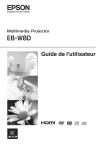
Link público atualizado
O link público para o seu chat foi atualizado.